Dell OptiPlex 7770 User Manual [ko]
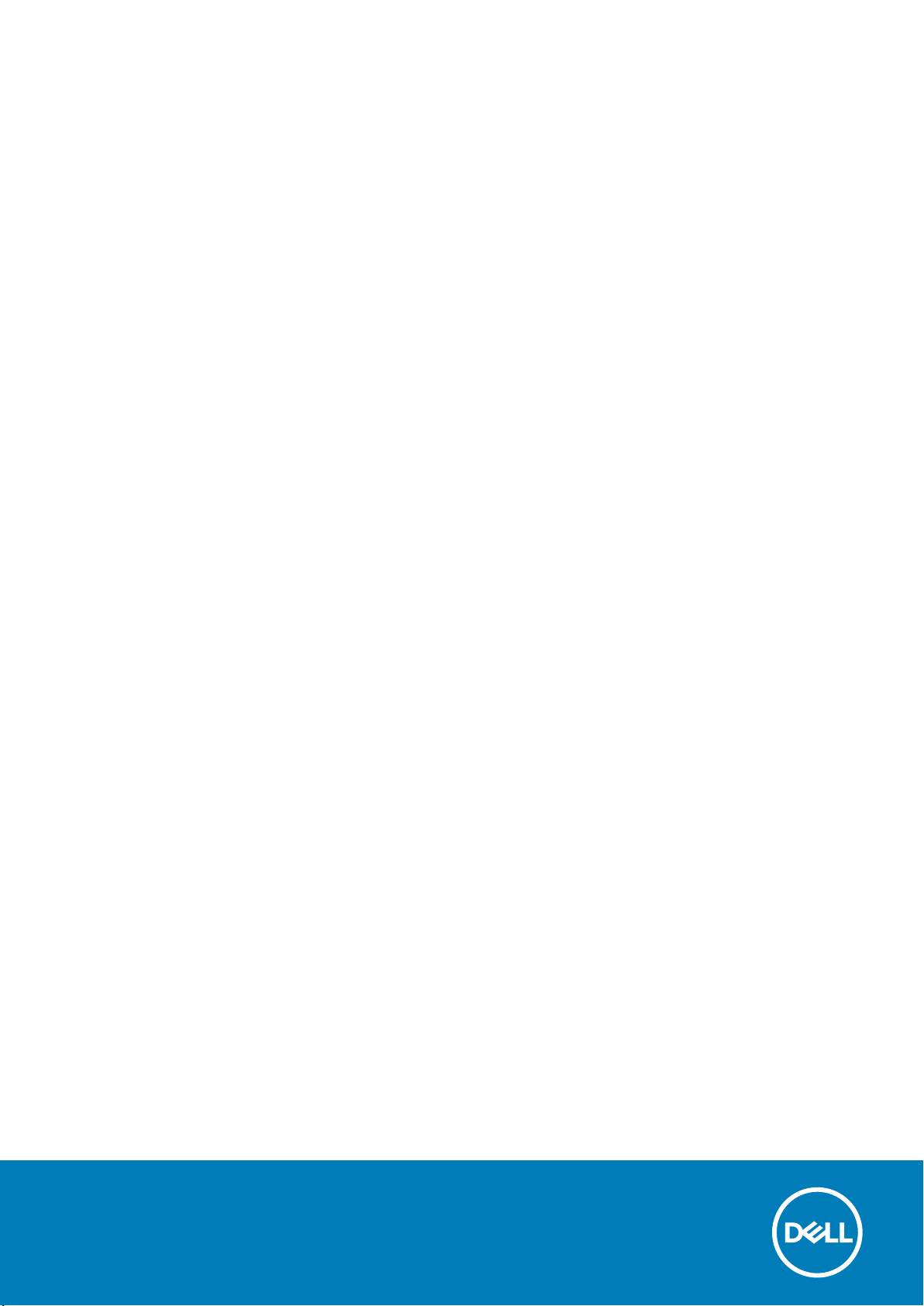
Dell OptiPlex 7770 All-in-One
서비스 설명서
규정 모델: W17C
규정 유형: W17C001
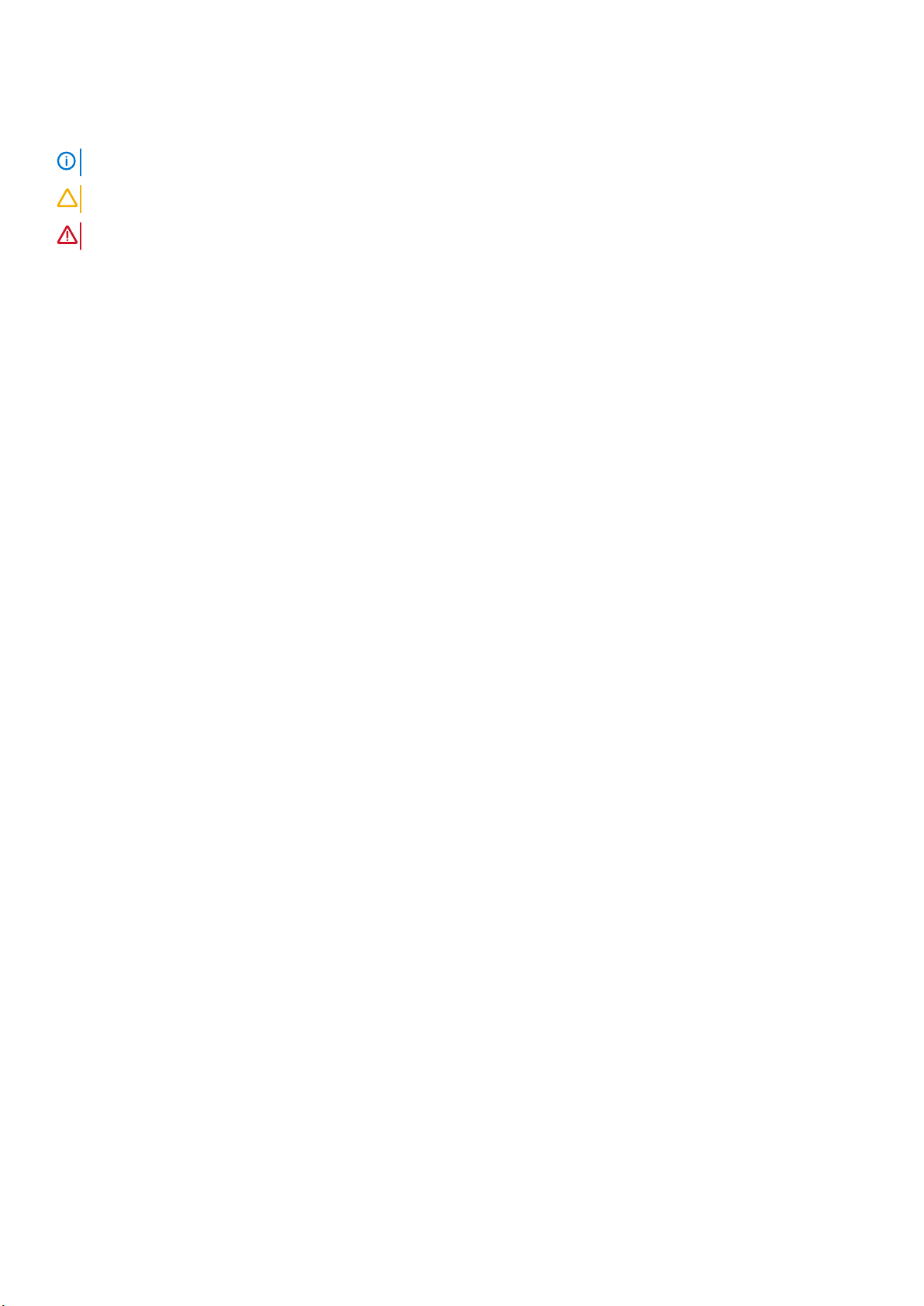
참고, 주의 및 경고
노트: "참고"는 제품을 보다 효율적으로 사용하는 데 도움이 되는 중요 정보를 제공합니다.
주의: "주의"는 하드웨어 손상이나 데이터 손실의 가능성을 설명하며, 이러한 문제를 방지할 수 있는 방법을 알려줍니다.
경고: "경고"는 재산상의 피해나 심각한 부상 또는 사망을 유발할 수 있는 위험이 있음을 알려줍니다.
© 2018-2019 Dell Inc. 또는 자회사. 저작권 본사 소유. Dell, EMC 및 기타 상표는 Dell Inc. 또는 자회사의 상표입니다. 기타 상표는 각
소유자의 상표일 수 있습니다.
2019 - 06
개정 A00
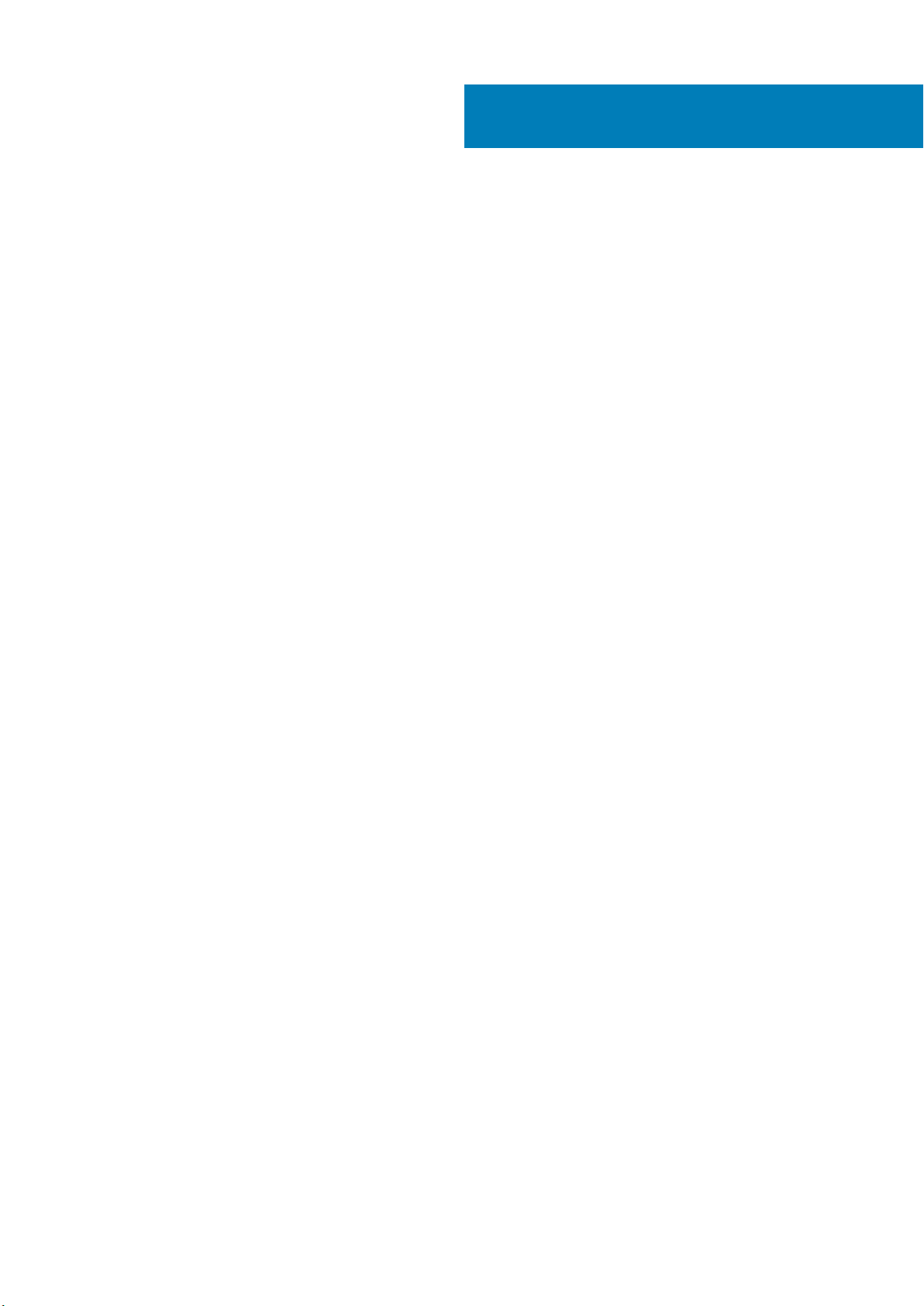
목차
1 컴퓨터에서 작업하기...................................................................................................................... 6
안전 지침................................................................................................................................................................................6
컴퓨터 끄기 - Windows 10...................................................................................................................................................6
컴퓨터 내부 작업을 시작하기 전에...................................................................................................................................7
컴퓨터 내부 작업을 마친 후에........................................................................................................................................... 7
2 기술 및 구성 요소.......................................................................................................................... 8
DDR4....................................................................................................................................................................................... 8
USB 기능...............................................................................................................................................................................10
HDMI.......................................................................................................................................................................................11
3 구성요소 분리 및 설치...................................................................................................................13
권장 도구.............................................................................................................................................................................. 13
나사 크기 목록.....................................................................................................................................................................14
시스템 보드 레이아웃........................................................................................................................................................ 15
고무 다리.............................................................................................................................................................................. 17
고무 다리 분리............................................................................................................................................................... 17
고무 다리 설치............................................................................................................................................................... 17
케이블 커버 - 옵션..............................................................................................................................................................18
케이블 덮개 분리...........................................................................................................................................................18
케이블 덮개 설치...........................................................................................................................................................19
스탠드...................................................................................................................................................................................20
스탠드 분리................................................................................................................................................................... 20
스탠드 설치.................................................................................................................................................................... 21
후면 덮개............................................................................................................................................................................. 22
후면 덮개 제거.............................................................................................................................................................. 22
후면 덮개 설치.............................................................................................................................................................. 22
하드 드라이브..................................................................................................................................................................... 23
하드 드라이브 조립품 분리........................................................................................................................................ 23
하드 드라이브 조립품 장착........................................................................................................................................ 24
SSD(Solid State Drive)....................................................................................................................................................... 25
SSD 카드 분리...............................................................................................................................................................25
SSD 카드 설치...............................................................................................................................................................26
솔리드 스테이트 드라이브 -2230....................................................................................................................................27
2230 SSD 카드 제거..................................................................................................................................................... 27
2230 SSD 카드 설치.....................................................................................................................................................28
메모리 모듈......................................................................................................................................................................... 29
메모리 모듈 분리..........................................................................................................................................................29
메모리 모듈 설치..........................................................................................................................................................30
시스템 보드 실드.................................................................................................................................................................31
시스템 보드 실드 제거................................................................................................................................................. 31
시스템 보드 실드 설치.................................................................................................................................................32
인텔 옵테인......................................................................................................................................................................... 33
인텔 옵테인 카드 제거.................................................................................................................................................33
목차 3
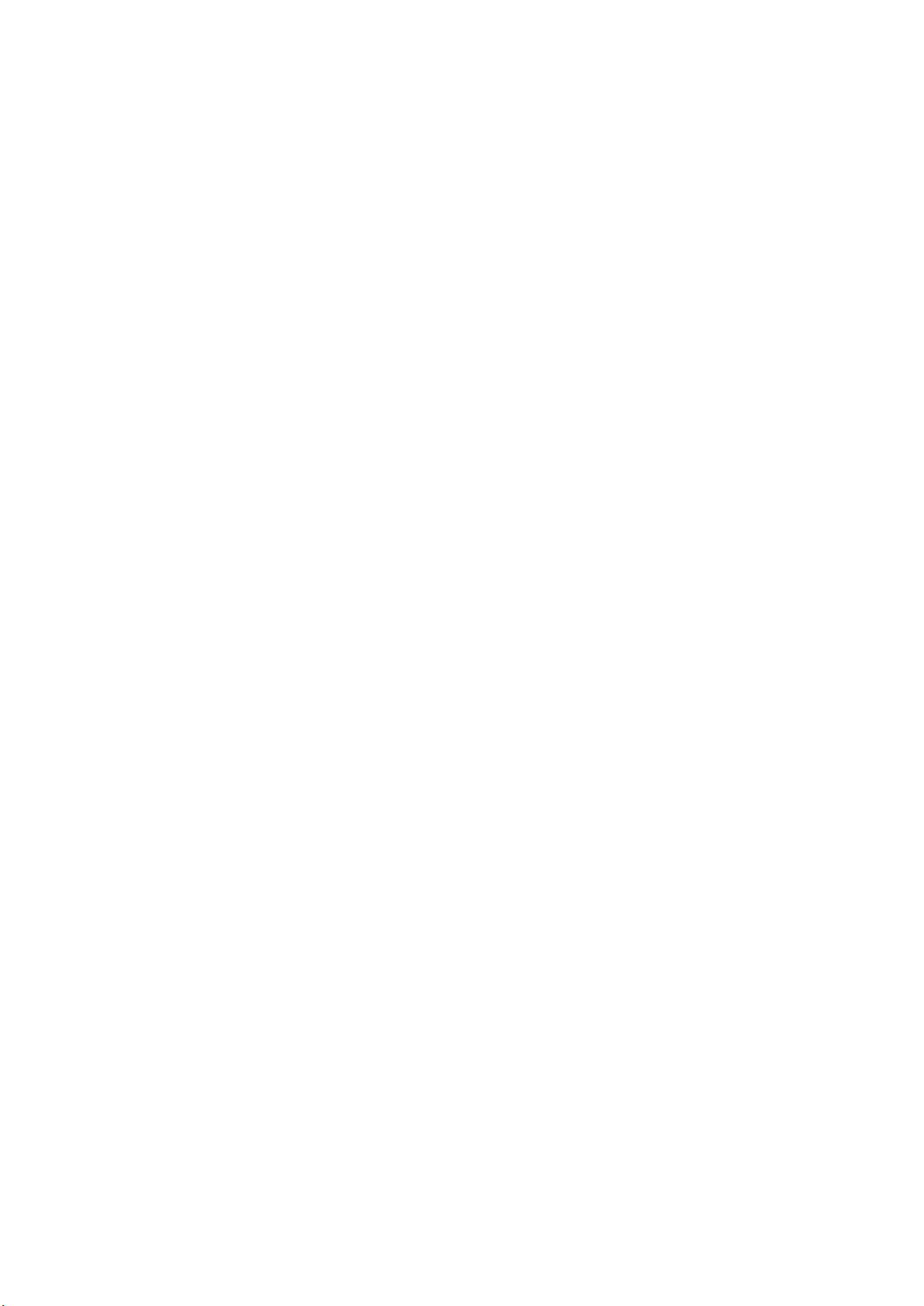
인텔 옵테인 카드 설치.................................................................................................................................................34
WLAN 카드.......................................................................................................................................................................... 35
WLAN 카드 제거...........................................................................................................................................................35
WLAN 카드 장착........................................................................................................................................................... 37
시스템 팬............................................................................................................................................................................. 39
시스템 팬 분리.............................................................................................................................................................. 39
시스템 팬 설치.............................................................................................................................................................. 40
방열판................................................................................................................................................................................... 41
방열판 제거 - dGPU......................................................................................................................................................41
방열판 설치 - dGPU..................................................................................................................................................... 42
방열판 조립품 제거 - UMA......................................................................................................................................... 43
방열판 설치 - UMA.......................................................................................................................................................44
팝업 카메라......................................................................................................................................................................... 45
팝업 카메라 제거..........................................................................................................................................................45
팝업 카메라 설치..........................................................................................................................................................46
코인 셀 배터리.................................................................................................................................................................... 48
코인 셀 배터리 분리.....................................................................................................................................................48
코인 셀 배터리 장착.....................................................................................................................................................49
프로세서.............................................................................................................................................................................. 50
프로서세 분리............................................................................................................................................................... 50
프로세서 장착................................................................................................................................................................51
베이스 덮개......................................................................................................................................................................... 52
베이스 덮개 분리..........................................................................................................................................................52
베이스 덮개 설치..........................................................................................................................................................54
전원 공급 장치 - PSU........................................................................................................................................................ 55
전원 공급 장치 - PSU 제거.........................................................................................................................................55
전원 공급 장치 설치 - PSU......................................................................................................................................... 57
전원 공급 장치 팬 - PSU 팬..............................................................................................................................................58
전원 공급 장치 팬 제거 - PSU 팬.............................................................................................................................. 58
전원 공급 장치 팬 설치 - PSU 팬.............................................................................................................................. 59
입력 및 출력 브래킷.......................................................................................................................................................... 60
입력 및 출력 브래킷 제거........................................................................................................................................... 60
입력 및 출력 브래킷 설치........................................................................................................................................... 62
시스템 보드......................................................................................................................................................................... 63
시스템 보드 제거..........................................................................................................................................................63
시스템 보드 설치..........................................................................................................................................................66
스피커...................................................................................................................................................................................69
스피커 분리................................................................................................................................................................... 69
스피커 설치....................................................................................................................................................................70
전원 버튼 보드.....................................................................................................................................................................71
전원 버튼 보드 분리......................................................................................................................................................71
전원 버튼 보드 장착.....................................................................................................................................................72
마이크로폰...........................................................................................................................................................................73
마이크 분리....................................................................................................................................................................73
마이크 설치....................................................................................................................................................................74
입력 및 출력 보드...............................................................................................................................................................75
입력 및 출력 보드 제거................................................................................................................................................75
인텔 옵테인 카드 설치.................................................................................................................................................77
헤드셋 포트......................................................................................................................................................................... 78
헤드셋 포트 분리.......................................................................................................................................................... 78
4 목차
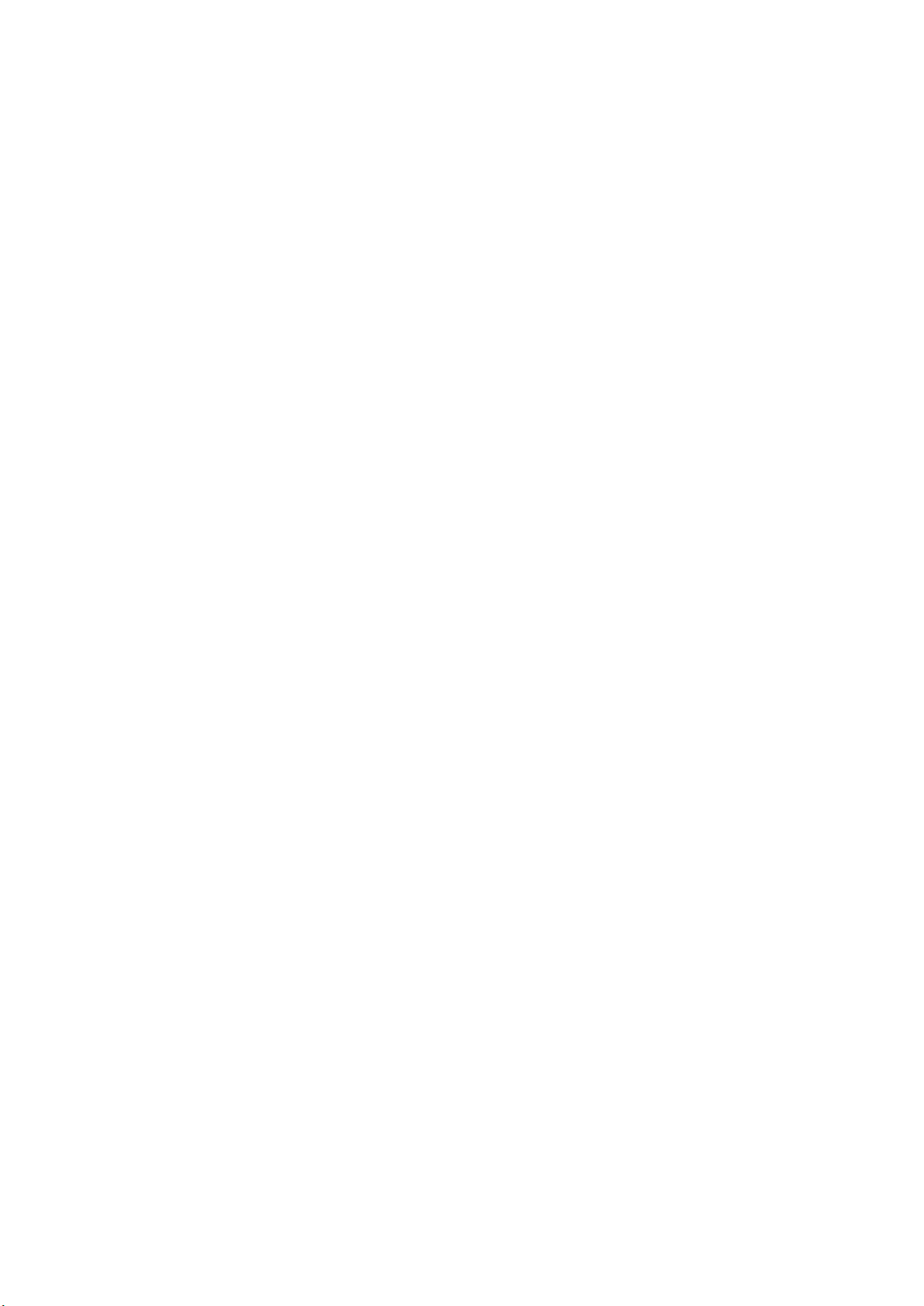
헤드셋 포트 설치.......................................................................................................................................................... 79
안테나...................................................................................................................................................................................80
안테나 제거................................................................................................................................................................... 80
안테나 설치.................................................................................................................................................................... 81
디스플레이 패널.................................................................................................................................................................82
디스플레이 패널 분리..................................................................................................................................................82
디스플레이 패널 설치..................................................................................................................................................84
디스플레이 케이블.............................................................................................................................................................86
디스플레이 케이블 분리............................................................................................................................................. 86
디스플레이 케이블 설치..............................................................................................................................................87
중앙부 프레임..................................................................................................................................................................... 88
중앙부 프레임 분리......................................................................................................................................................88
중앙부 프레임 설치......................................................................................................................................................90
4 컴퓨터 문제 해결......................................................................................................................... 93
ePSA(Enhanced Pre-Boot System Assessment) 진단..................................................................................................93
ePSA 진단 실행.............................................................................................................................................................93
진단.......................................................................................................................................................................................93
LCD BIST(Built In Self Test).............................................................................................................................................. 94
5 도움말 보기................................................................................................................................ 96
Dell에 문의하기...................................................................................................................................................................96
목차 5
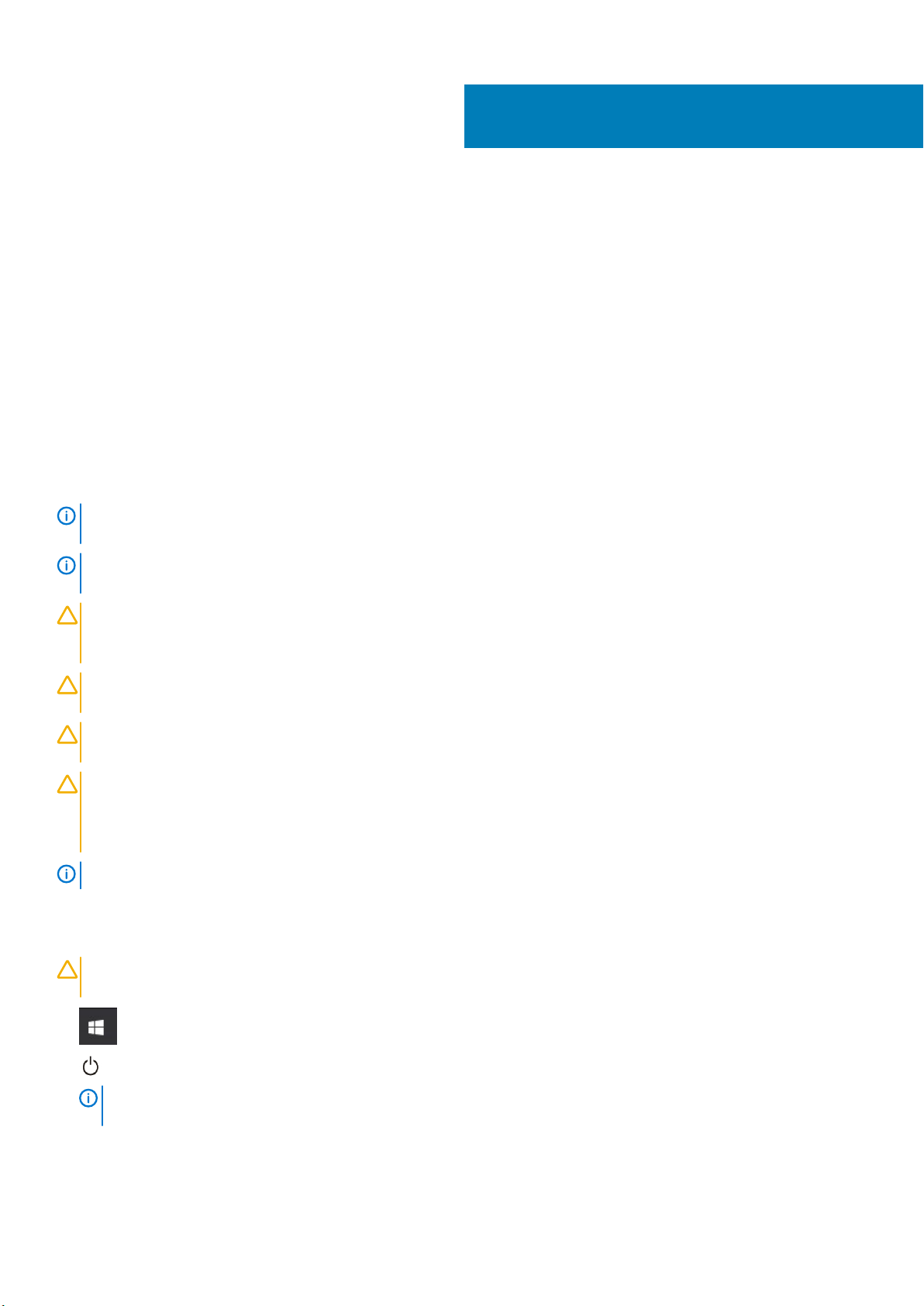
컴퓨터에서 작업하기
주제:
• 안전 지침
• 컴퓨터 끄기 - Windows 10
• 컴퓨터 내부 작업을 시작하기 전에
• 컴퓨터 내부 작업을 마친 후에
안전 지침
컴퓨터의 손상을 방지하고 안전하게 작업하기 위해 다음 안전 지침을 따르십시오. 특별히 언급하지 않는 한, 본 설명서에 포함된 각
절차는 다음과 같은 상황을 가정합니다.
• 컴퓨터와 함께 제공된 안전 정보를 읽었습니다.
• 분리 절차를 역순으로 수행하여 구성요소를 교체하거나 설치(별도로 구매한 경우)할 수 있습니다.
노트: 컴퓨터 덮개 및 패널을 열기 전에 전원을 모두 분리합니다. 컴퓨터 내부에서 작업한 후에는 전원을 연결하기 전에 덮개, 패
널 및 나사를 전부 장착합니다.
노트: 컴퓨터 내부 작업을 하기 전에 컴퓨터와 함께 제공된 안전 정보를 읽어 보십시오. 자세한 안전 모범 사례 정보는 규정 준수
홈 페이지 www.dell.com/regulatory_compliance를 참조하십시오.
1
주의: 대부분의 수리는 공인된 서비스 기사만이 수행할 수 있습니다. 사용자는 제품 설명서의 권한 승인에 따라, 또는 온라인 또
는 전화서비스 및 지원팀의 지시에 따라 문제 해결 절차 및 단순 수리 작업을 수행해야 합니다. Dell의 승인을 받지 않은 서비스
작업으로 인한 손상에 대해서는 무상수리를 받을 수 없습니다. 제품과 함께 제공된 안전 지침을 읽고 따르십시오.
주의: 정전기 방전을 방지하려면 분해 작업을 수행하기 위해 컴퓨터를 만지기 전에 손목 접지대를 사용하거나 지면에 접지된 도
색되지 않은 금속 표면을 주기적으로 만져 사용자 몸의 정전기를 없애십시오.
주의: 구성부품과 카드는 주의해서 취급하십시오. 카드의 구성 부품이나 단자를 만지지 마십시오. 카드를 잡을 때는 모서리나 금
속 설치 받침대를 잡으십시오. 프로세서를 잡을 때는 핀을 만지지 말고 가장자리를 잡으십시오.
주의: 케이블을 뽑을 때는 케이블을 직접 잡아 당기지 말고 커넥터나 당기기 탭을 당겨서 뽑으십시오. 일부 케이블에는 잠금 탭
이 있는 커넥터가 달려 있으므로 이와 같은 종류의 케이블을 뽑을 때는 잠금 탭을 누르고 케이블을 뽑으십시오. 커넥터를 잡아 당
길 때 커넥터 핀이 구부러지지 않도록 평평하게 하십시오. 케이블을 연결하기 전에 두 커넥터가 올바르게 정렬되었는지도 확인
하십시오.
노트: 컴퓨터와 특정 구성 요소의 색상은 이 설명서와 다를 수도 있습니다.
컴퓨터 끄기 - Windows 10
주의: 데이터 손실을 방지하려면, 컴퓨터를 끄거나 측면 덮개를 제거하기 전에 열려 있는 파일을 모두 저장한 후 닫고 열려 있는
프로그램을 모두 종료하십시오.
1. 을 클릭하거나 누릅니다.
2. 을 클릭하거나 누른 후 Shut down(종료)을 클릭하거나 누릅니다.
노트: 컴퓨터 및 연결된 모든 장치의 전원이 꺼져 있는지 확인합니다. 운영 체제를 종료할 때 컴퓨터 및 장착된 장치의 전원이
자동으로 꺼지지 않으면 전원 버튼을 6초 정도 눌러서 끕니다.
6 컴퓨터에서 작업하기
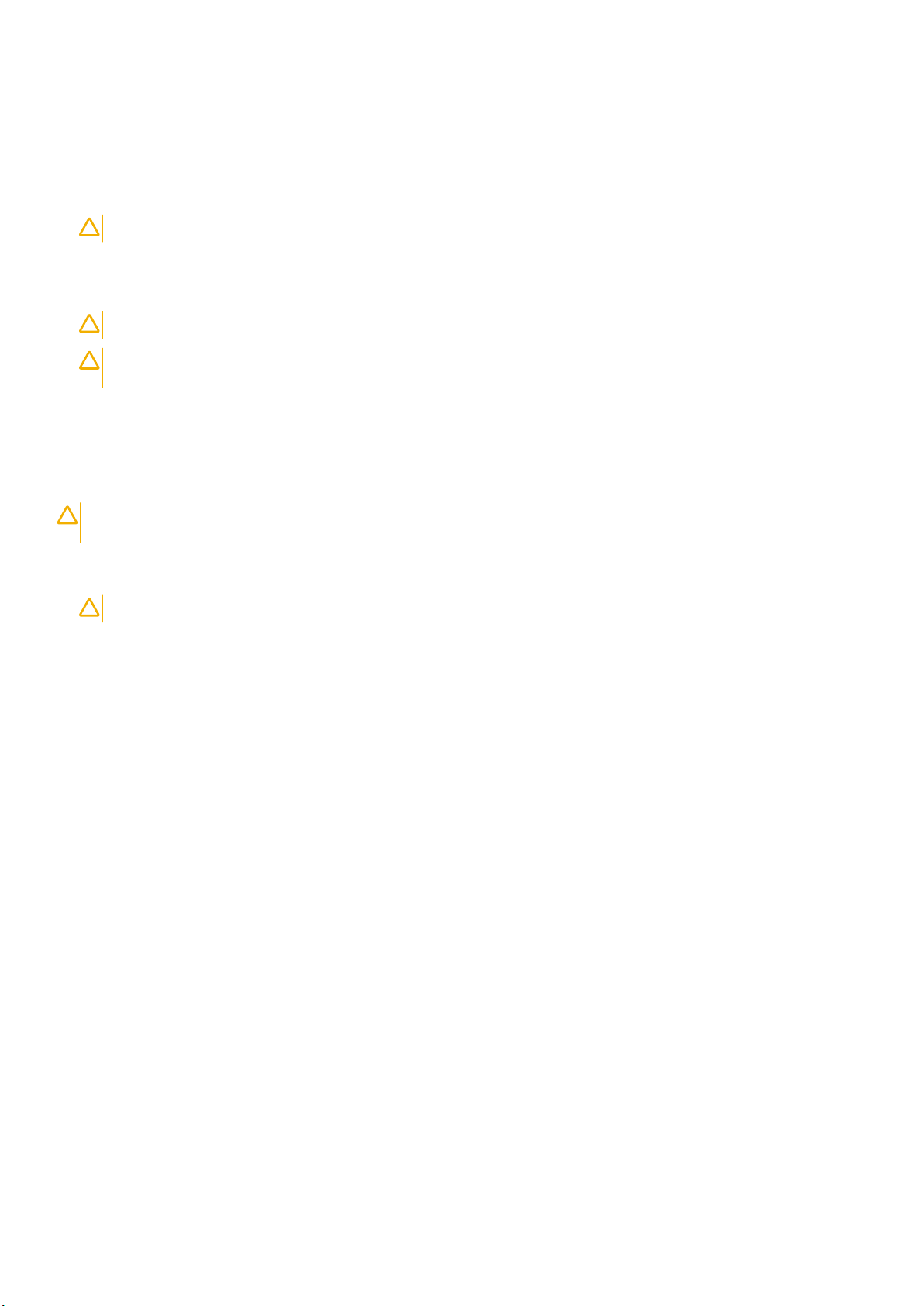
컴퓨터 내부 작업을 시작하기 전에
1. 컴퓨터 덮개의 긁힘을 방지하기 위해 작업대 표면이 평평하고 깨끗한지 확인합니다.
2. 컴퓨터를 끕니다.
3. 컴퓨터에서 모든 네트워크 케이블을 분리합니다(가능한 경우).
주의: 컴퓨터에 RJ45 포트가 있는 경우 먼저 컴퓨터에서 케이블을 뽑아 네트워크 케이블을 분리합니다.
4. 컴퓨터 및 모든 연결된 장치를 전원 콘센트에서 분리하십시오.
5. 디스플레이를 엽니다.
6. 수 초 동안 전원 버튼을 길게 눌러 시스템 보드를 접지합니다.
주의: 감전을 방지하려면 8번 단계를 수행하기 전에 컴퓨터를 전원 콘센트에서 분리합니다.
주의: 정전기 방전을 방지하려면 손목 접지대를 사용하거나 주기적으로 컴퓨터 뒷면의 커넥터와 도색되지 않은 금속 표면을
동시에 만져서 접지하십시오.
7. 설치된 Express 카드 또는 스마트 카드를 해당 슬롯에서 모두 분리합니다.
컴퓨터 내부 작업을 마친 후에
재장착 절차를 완료한 후 컴퓨터 전원을 켜기 전에 외부 장치, 카드, 케이블 등을 연결했는지 확인합니다.
주의: 컴퓨터의 손상을 방지하기 위해 특정 Dell 컴퓨터를 위해 설계한 전용 배터리를 사용하십시오. 다른 Dell 컴퓨터용으로 설
계된 배터리를 사용하지 마십시오.
1. 포트 복제기, 또는 미디어 베이스와 같은 외부 장치를 연결하고 Express 카드와 같은 카드를 장착합니다.
2. 컴퓨터에 전화선 또는 네트워크 케이블을 연결합니다.
주의: 네트워크 케이블을 연결하려면, 먼저 케이블을 네트워크 장치에 꽂은 다음 컴퓨터에 꽂습니다.
3. 전원 콘센트에 컴퓨터와 연결된 모든 장치를 연결합니다.
4. 컴퓨터를 켭니다.
컴퓨터에서 작업하기 7
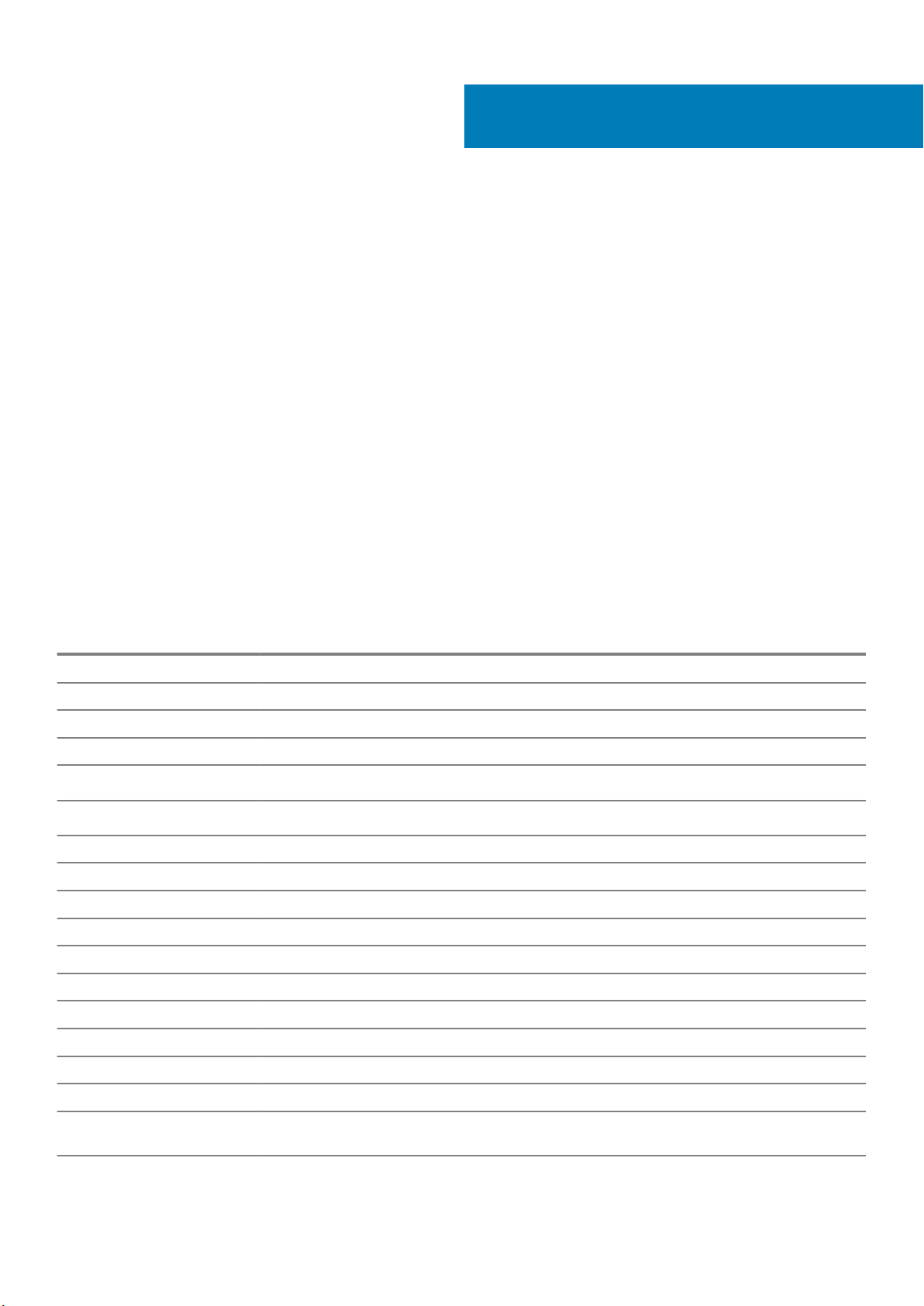
2
기술 및 구성 요소
이 장에서는 시스템에서 사용 가능한 기술 및 구성 요소를 자세히 설명합니다.
주제:
• DDR4
• USB 기능
• HDMI
DDR4
DDR4(Double Data Rate 4) 메모리는 DDR2 및 DDR3 기술에 고속 성능이 추가된 메모리로, DDR3의 최대 용량이 DIMM당 128GB인데
비해 최대 512GB의 용량을 제공합니다. DDR4 SDRAM(동기식 동적 임의 접근 메모리)은 사용자가 시스템에 잘못된 유형의 메모리를
설치하지 않도록 SDRAM 및 DDR 모두에서 다르게 키가 입력됩니다.
작동에 1.5V의 전력이 필요한 DDR3에 비해 DDR4에는 20% 적은 전력(1.2V)이 필요합니다. DDR4는 메모리를 재생할 필요없이 호스트
장치를 대기 상태로 전환할 수 있는 새로운 DPD(Deep Power-Down) 모드를 지원합니다. DPD(Deep Power-Down) 모드는 대기 전력
소모를 40~50% 줄여줄 것으로 예상됩니다.
주요 사양
다음 표에는 DDR3과 DDR4의 사양 비교가 나열되어 있습니다.
표 1. DDR3와 DDR4 비교
기능/옵션 DDR3 DDR4 DDR4 장점
칩 밀도 512Mb~8Gb 4Gb~16Gb 더 큰 DIMM 용량
데이터 전송 속도 800Mb/s~2133Mb/s 1600Mb/s~3200Mb/s 더 빠른 I/O로 마이그레이션
전압 1.5V 1.2V 줄어든 메모리 전원 요구
낮은 전압 표준 예(DDR3L, 1.35V) 1.05V로 예상됨 메모리 전원 감소
내부 뱅크 8 16 더 빠른 데이터 전송 속도
뱅크 그룹(BG) 0 4 더 빠른 버스트 액세스
VREF 입력 2 - DQ 및 CMD/ADDR 1 - CMD/ADDR VREFDQ 현재 내부
tCK - DLL 활성화됨 300Mhz~800Mhz 667Mhz~1.6Ghz 더 빠른 데이터 전송 속도
tCK - DLL 비활성화됨 10MHz~125MHz(옵션) 125MHz로 정의되지 않음 DLL 해제 이제 완전히 지원됨
읽기 대기 시간 AL+CL AL+CL 확장된 값
쓰기 대기 시간 AL+CWL AL+CWL 확장된 값
DQ 드라이버(ALT) 40&Omega 48&Omega PtP 응용프로그램에 최적화
DQ 버스 SSTL15 POD12 더 적은 I/O 소음 및 전원
RTT 값(in &Omega) 120,60,40,30,20 240,120,80,60,48,40,34 더 빠른 데이터 전송 속도 지원
RTT 허용 안 됨 READ 버스트 READ 버스트 동안 비활성화 간편한 사용
ODT 모드 정격, 동적 정격, 동적, 파크 추가 제어 모드, OTF 값 변경
ODT 제어 ODT 신호 필요 ODT 신호 필요하지 않음 간편한 ODT 제어, 비ODT 라우
팅 허용, PtP 앱
8 기술 및 구성 요소
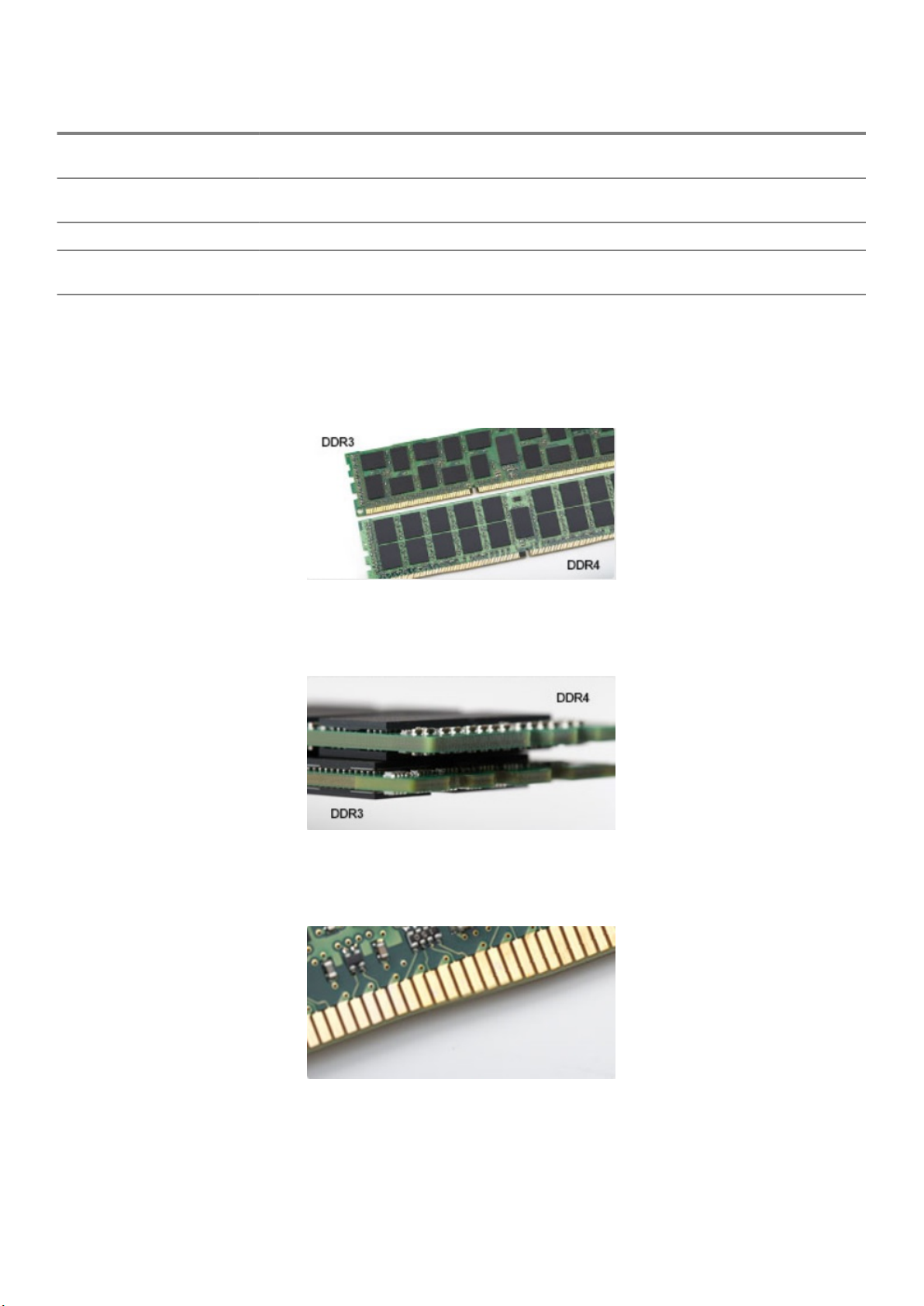
기능/옵션 DDR3 DDR4 DDR4 장점
다중 용도 등록 레지스터 4개 - 1개 정의됨, 3개
RFU
DIMM 유형 RDIMM, LRDIMM, UDIMM,
SODIMM
DIMM 핀 240(R, LR, U), 204(SODIMM) 288(R, LR, U), 260(SODIMM)
RAS ECC CRC, 패리티, 주소 지정, GDM 더 많은 RAS 기능, 향상된 데이
DDR4 세부 정보
DDR3와 DDR4 메모리 모듈 간에는 다음과 같이 미묘한 차이가 있습니다.
키 노치 차이
DDR4 모듈의 키 노치가 DDR3 모듈의 키 노치와 다른 위치에 있습니다. 두 노치 모두 삽입 가장자리에 있지만, 모듈이 호환되지 않는
보드나 플랫폼에 설치되는 것을 방지하기 위해 DDR4의 노치 위치는 약간 다릅니다.
레지스터 4개 - 3개 정의됨, 1개
RFU
RDIMM, LRDIMM, UDIMM,
SODIMM
추가 특수 판독 제공
터 무결성
그림 1 . 노치 차이
두께 증가
DDR4 모듈은 신호 레이어를 더 많이 수용할 수 있도록 DDR3보다 약간 더 두껍습니다.
그림 2 . 두께 차이
곡선 가장자리
DDR4 모듈은 메모리 설치 시 삽입을 돕고 PCB에 대한 압력을 완화하기 위해 가장자리가 곡선으로 되어 있습니다.
그림 3 . 곡선 가장자리
기술 및 구성 요소 9
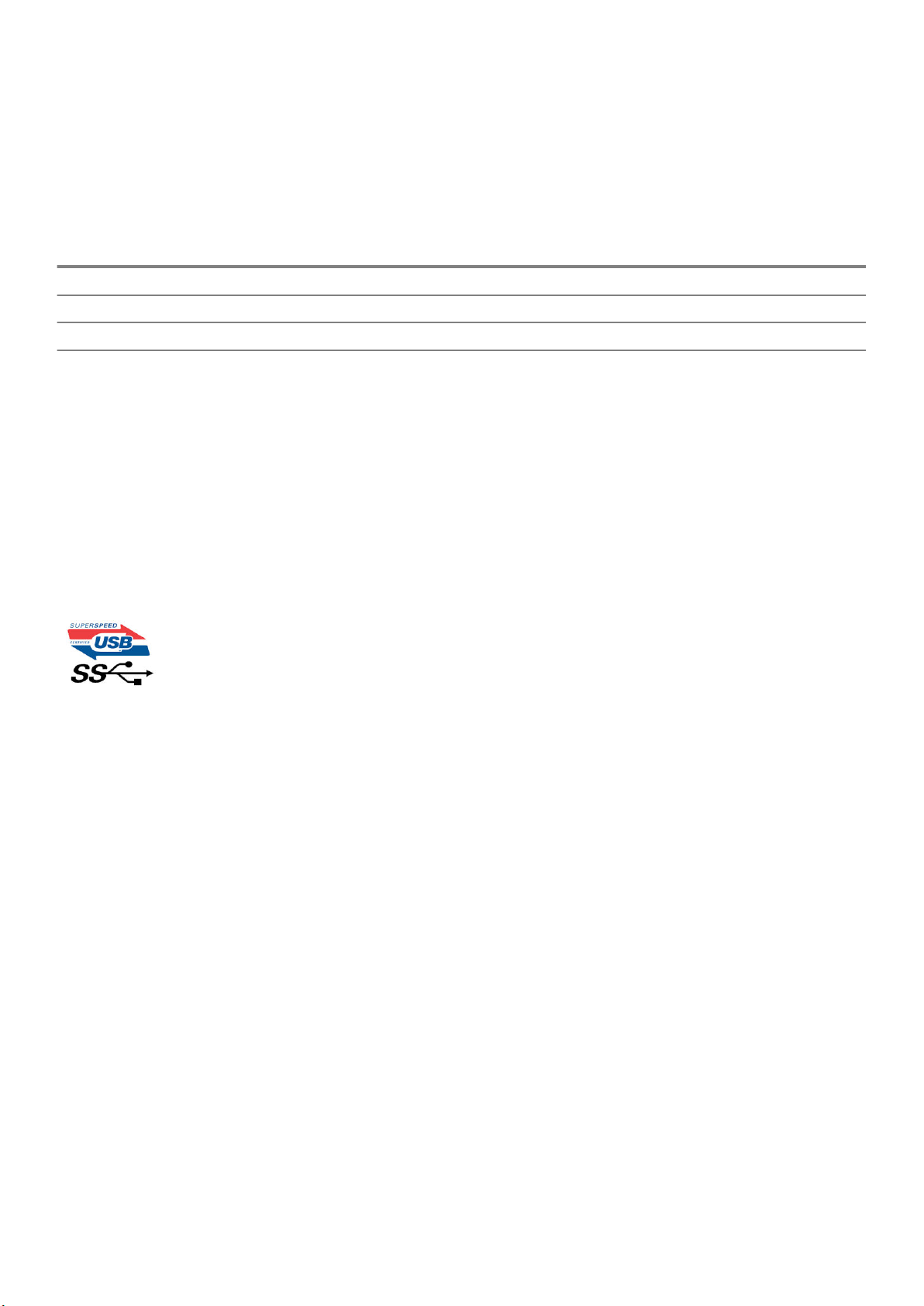
USB 기능
USB(Universal Serial Bus)라고 불리는 범용 직렬 버스는 1996년에 도입되었습니다. USB는 호스트 컴퓨터와 마우스, 키보드, 외부 드라
이버, 프린터와 같은 주변 기기 간의 연결을 획기적으로 단순화시켰습니다.
아래의 표에서 USB의 진화 과정을 살펴 볼 수 있습니다.
표 2. USB 진화
유형 데이터 전송률 범주 도입 년도
USB 2.0 480Mbps 고속 2000
USB 3.0/USB 3.1 Gen 1 5Gbps 슈퍼 속도 2010
USB 3.1 Gen2 10Gbps 슈퍼 속도 2013
USB 3.0/USB 3.1 Gen 1(SuperSpeed USB)
지난 몇 년간 USB 2.0은 약 60억 개가 판매되면서 사실상 PC 업계의 인터페이스 표준으로 확고한 지위를 다졌지만, 그 어느 때보다도
신속한 전산 하드웨어와 큰 대역폭 요구로 인해 더욱 빠른 성장에 대한 필요성이 대두되고 있습니다. USB 3.0/USB 3.1 Gen 1은 마침
내 이전 모델보다 (이론적으로) 10배 빠른 속도로 고객의 요구에 부응하게 되었습니다. 간단히 말해, USB 3.1 Gen 1의 기능은 다음과
같습니다.
• 증대된 전송 속도(최대 5 Gbps)
• 전력 소모량이 높은 장치를 위한 최대 버스 전력 및 기기 전류 증가
• 새 전원 관리 기능
• 전체 이중 데이터 전송 및 신규 전송 유형 지원
• 이전 버전 USB 2.0 호환 가능
• 새 커넥터 및 케이블
아래에 USB 3.0/USB 3.1 Gen 1에 관해 가장 자주 묻는 질문에 대한 답변이 포함되어 있습니다.
속도
현재 최신 USB 3.0/USB 3.1 Gen 1 사양으로 정의되는 3가지 속도 모드가 있습니다. 이러한 속도 모드는 SuperSpeed, Hi-Speed, FullSpeed입니다. 새로운 SuperSpeed 모드의 전송 속도는 4.8Gbps입니다. 사양은 각각 USB 2.0 및 1.1로 잘 알려진 Hi-Speed 및 Full-Speed
USB 모드이지만 좀 더 낮은 속도의 모드는 각각 480Mbps 및 12Mbps에서 작동하고 이전 버전과의 호환성을 유지합니다.
USB 3.0/USB 3.1 Gen 1은 다음과 같은 기술적 변경 사항을 적용해 훨씬 뛰어난 성능을 제공합니다.
• 기존 USB 2.0 버스(아래의 이미지 참조)와 병렬로 물리적 버스가 추가되었습니다.
• 이전의 USB 2.0에는 4개의 와이어(전원, 접지, 차등 데이터용 1쌍)가 있었으나 USB 3.0/USB 3.1 Gen 1 버전에서는 통합 연결이 가
능한 총 8개의 와이어(전원, 접지, 차등 데이터용 3쌍)가 설치되어 있습니다.
• USB 3.0/USB 3.1 Gen 1은 USB 2.0의 반이중 배열이 아닌 양방향 데이터 인터페이스를 활용합니다. 이론상으로는 대역폭이 10배
늘어납니다.
10 기술 및 구성 요소
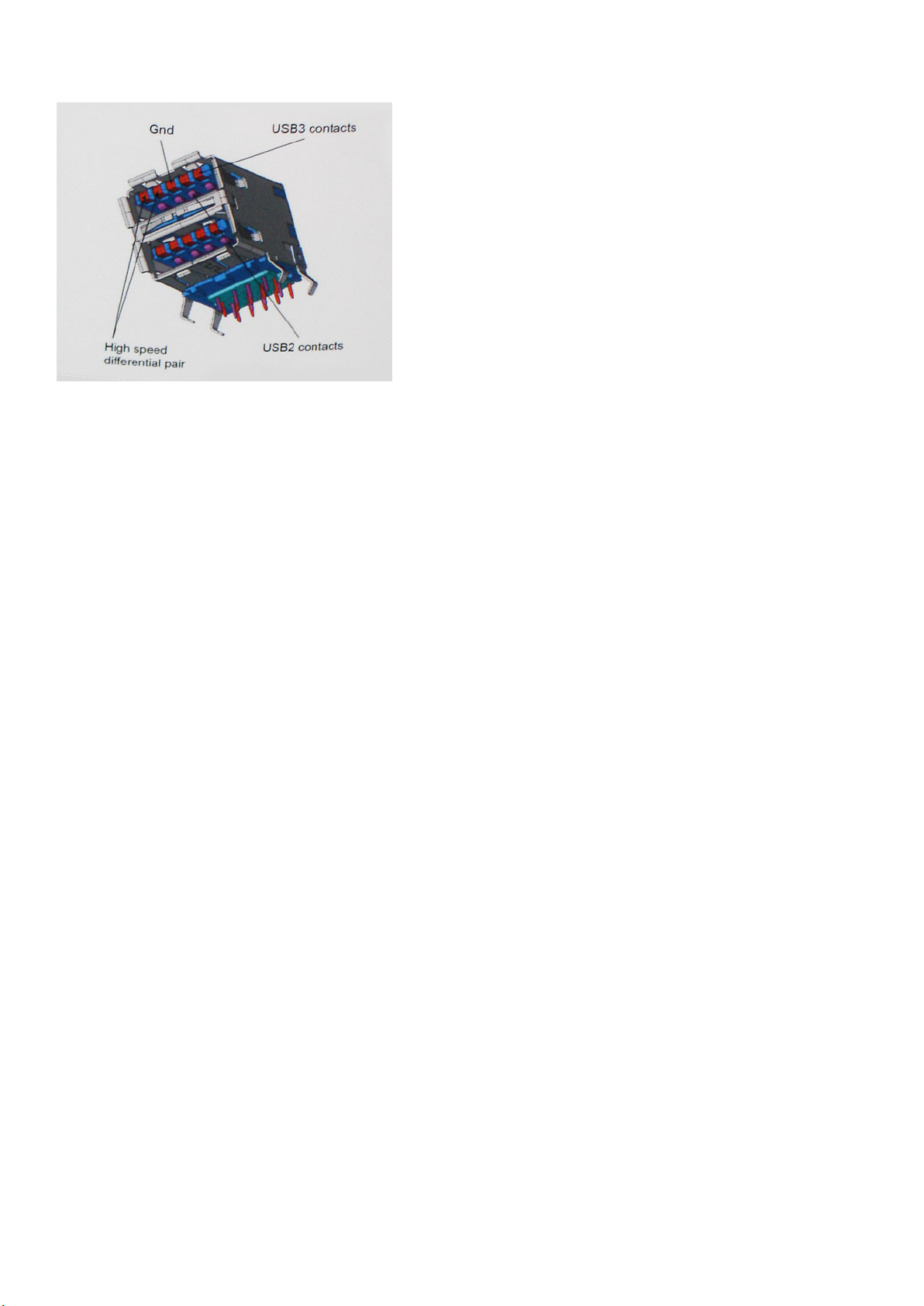
오늘날 고화질 비디오 콘텐츠의 데이터 전송, 테라바이트 스토리지 장치, 고등급 메가픽셀 디지털 카메라 등에 대한 기대가 점점 높아
짐에 따라, USB 2.0의 속도는 충분하지 않을 수 있습니다. 게다가 USB 2.0을 연결할 경우 실제 최대 데이터 전송 속도는
320Mbps(40MB/s)로, 이론상 최대 처리량인 480Mbps에 결코 근접할 수 없습니다. 마찬가지로 USB 3.0/USB 3.1 Gen 1 연결 역시
4.8Gbps에 도달할 수 없습니다. 현실적인 최대 전송 속도는 최대 400MB/s로 볼 수 있을 것입니다. 이 속도에서 USB 3.0/USB 3.1 Gen
1의 성능은 USB 2.0보다 10배 향상됩니다.
응용 프로그램
USB 3.0/USB 3.1 Gen 1은 좁은 공간을 확장하고, 장치에 대해 더 많은 가용 공간을 제공하여 전반적인 사용 경험을 향상시킵니다. 그
동안 USB 비디오의 화질이 최대 해상도, 지연, 비디오 압축 면에서 매우 좋지 않았던 점을 감안할 때, 대역폭이 5~10배 좋아질 경우
USB 비디오 솔루션이 크게 향상될 것이라는 것을 쉽게 예상할 수 있습니다. 단일 링크 DVI에서는 대략 2Gbps의 처리량이 필요합니
다. 이때 480Mbps에 한계가 있을 경우, 5Gbps는 기대 이상으로 발전 가능성이 높습니다. 4.8Gbps가 보장된다면 표준은 외부 RAID 스
토리지 시스템처럼 USB 영역에 속하지 않았던 일부 제품에서 답을 찾을 것입니다.
SuperSpeed USB 3.0/USB 3.1 Gen 1을 사용할 수 있는 제품은 다음과 같습니다.
• 외장형 USB 3.0 데스크탑/ USB 3.1 Gen 1 하드 드라이브
• 휴대용 USB 3.0/USB 3.1 Gen 1 하드 드라이브
• USB 3.0/USB 3.1 Gen 1 드라이브 도크 및 어댑터
• USB 3.0/USB 3.1 Gen 1 플래시 드라이브 및 판독기
• USB 3.0/USB 3.1 Gen 1 솔리드 스테이트 드라이브
• USB 3.0/USB 3.1 Gen 1 RAID
• 광학 매체 드라이브
• 멀티미디어 장치
• 네트워킹
• USB 3.0/USB 3.1 Gen 1 어댑터 카드 및 허브
호환성
다행히 USB 3.0/USB 3.1 Gen 1은 처음부터 USB 2.0과 정상적으로 호환되도록 면밀하게 계획되었습니다. 무엇보다도, USB 3.0/USB
3.1 Gen 1은 새로운 물리적 연결을 지정함에 따라 새로운 프로토콜의 더 빠른 성능을 활용하는 새 케이블을 지정하면서, 커넥터 자체
는 전과 정확히 동일한 위치에 4개의 USB 2.0 접촉부가 있는 동일한 직사각형 모양을 유지하고 있습니다. USB 3.0/USB 3.1 Gen 1에는
독립적으로 데이터를 수신 및 전송하는 5개의 새로운 연결부가 있으며, 적절한 SuperSpeed USB 연결부에 연결할 때에만 작동됩니다.
Windows 8/10은 USB 3.1 Gen 1 컨트롤러를 지원하도록 출시됩니다. 이는 USB 3.0/USB 3.1 Gen 1 컨트롤러에 대한 별도 드라이버가 필
요한 이전 모델과의 차이점입니다.
Microsoft는 Windows 7의 정식 릴리스에서가 아니라 후속 Service Pack이나 업데이트에서 USB 3.1 Gen 1을 지원하게 될 것이라고 발
표했습니다. Windows 7에서 USB 3.0/USB 3.1 Gen 1을 지원하는 릴리스가 성공할 경우, 이에 따라 Vista도 SuperSpeed USB를 지원할
것이라고 충분히 예상해 볼 수 있습니다. Microsoft는 대부분의 파트너사와 Vista 역시 USB 3.0/USB 3.1 Gen 1을 지원해야 한다는 의견
을 나누고 있다고 언급함으로써 이러한 예측에 힘을 실어 주었습니다.
HDMI
본 주제는 HDMI 1.4/ 2.0 및 기능과 그에 따른 이점을 설명합니다.
HDMI(고선명 멀티미디어 인터페이스)는 산업 기반, 비압축 방식의 전체 디지털 음향/영상 인터페이스입니다. HDMI는 호환 디지털
음향/영상 기기(DVD 플레이어, A/V 수신기 등)와 호환 디지털 음향/영상 모니터(디지털 TV(DTV) 등) 간 인터페이스를 제공합니다.
기술 및 구성 요소 11
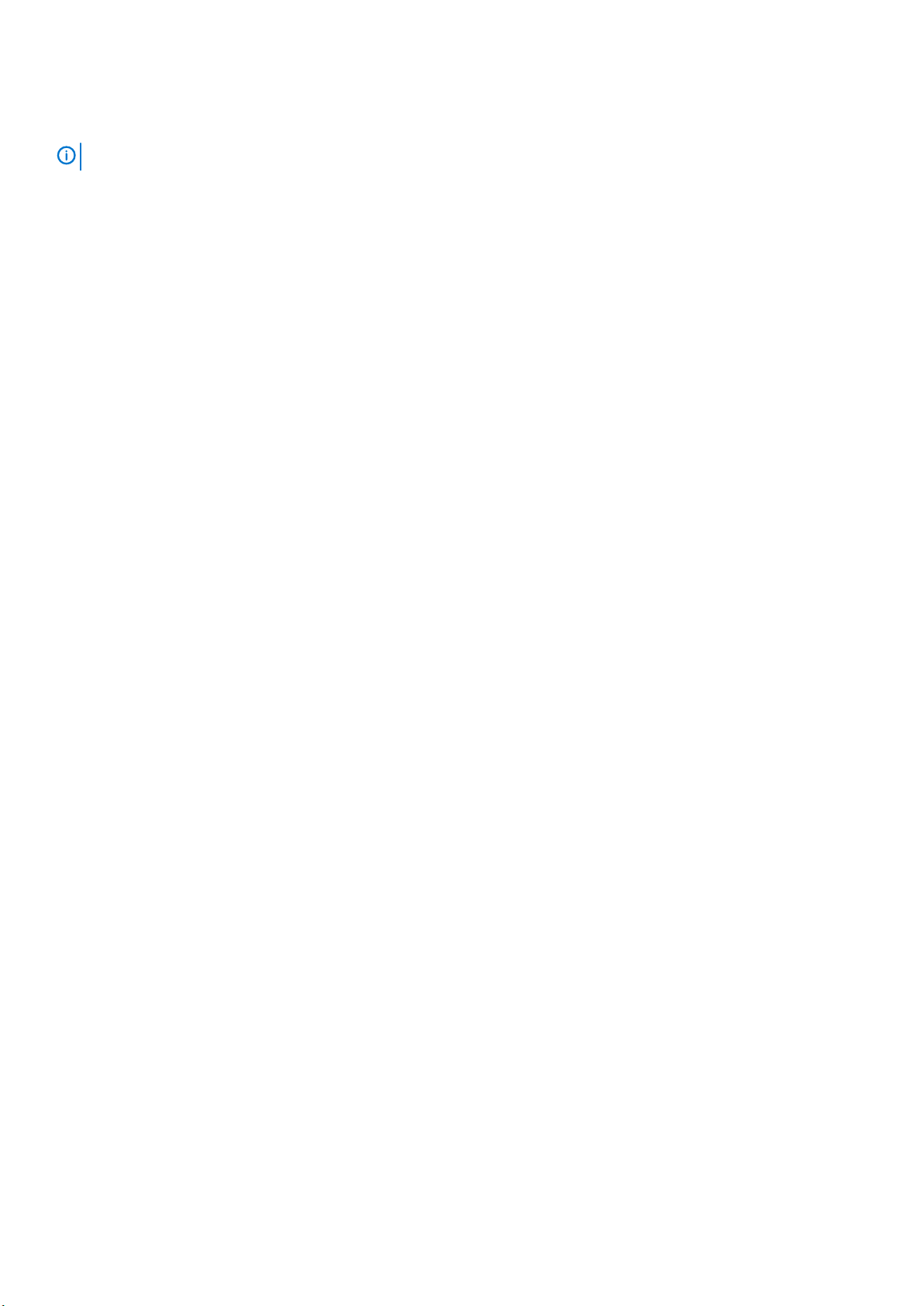
HDMI용 기기는 TV와 DVD 플레이어입니다. 눈에 띄는 점은 케이블 수 감소와 콘텐츠 보호 기능입니다. HDMI는 하나의 케이블로 표
준, 향상된 고화질 영상과 다채널 디지털 음향을 동시에 전달합니다.
노트: HDMI 1.4는 5.1 채널 오디오를 지원합니다.
HDMI 1.4 - HDMI 2.0 기능
• HDMI 이더넷 채널 - HDMI 링크에 고속 네트워크를 추가하여 별도의 이더넷 케이블 없이도 사용자가 IP 활성화 장치를 활용할 수
있도록 합니다.
• 오디오 리턴 채널 - 내장형 튜너가 포함되어 있고 HDMI가 연결된 TV가 별도의 오디오 케이블 없이 서라운드 오디오 시스템으로
오디오 데이터 '업스트림'을 전송할 수 있습니다.
• 3D - 3D 게임 및 홈시어터 애플리케이션을 위한 주요 3D 비디오 형식의 입출력 프로토콜을 지정합니다.
• 콘텐츠 유형 - 콘텐츠에 따라 TV가 화질 설정을 최적화할 수 있도록 디스플레이 및 소스 장치 간의 콘텐츠 유형을 실시간으로 신
호 교환합니다.
• 추가 색상 영역 - 디지털 사진 또는 컴퓨터 그래픽에서 사용된 추가 색상 모델 지원을 추가합니다.
• 4K 지원 - 많은 상업 영화관에서 사용하는 디지털 시네마 시스템에서 사용되는 차세대 디스플레이를 위한 1080p 이상의 비디오
해상도를 활성화합니다.
• HDMI 마이크로 커넥터 - 최대 1080p의 비디오 해상도를 지원하는 휴대전화 및 기타 이동식 장치를 위한 신규 소형 커넥터입니다.
• 자동차 연결 시스템 - 자동차 비디오 시스템을 위한 신규 케이블 및 커넥터로 진정한 고품질의 해상도를 제공하며 자동차 환경에
적합하게 설계되었습니다.
HDMI 이점
• 품질 HDMI는 선명한 화질을 위해 비압축된 디지털 오디오 및 비디오를 전송합니다.
• 저비용 HDMI는 단순하고 비용 효율적인 방식으로 비압축된 비디오 형식을 지원하는 동시에 디지털 인터페이스의 품질과 기능을
제공합니다.
• 오디오 HDMI는 표준 스테레오부터 멀티채널 서라운드 사운드까지, 다양한 오디오 형식을 지원합니다.
• HDMI는 비디오와 멀티채널 오디오를 하나의 케이블로 통합하여 현재 A/V 시스템에서 사용되는 많은 케이블로 인해 발생하는 비
용과 복잡성을 감소시킵니다.
• HDMI의 새 기능은 DVD 플레이어와 같은 비디오 소스와 DTV 간의 통신을 지원합니다.
12 기술 및 구성 요소
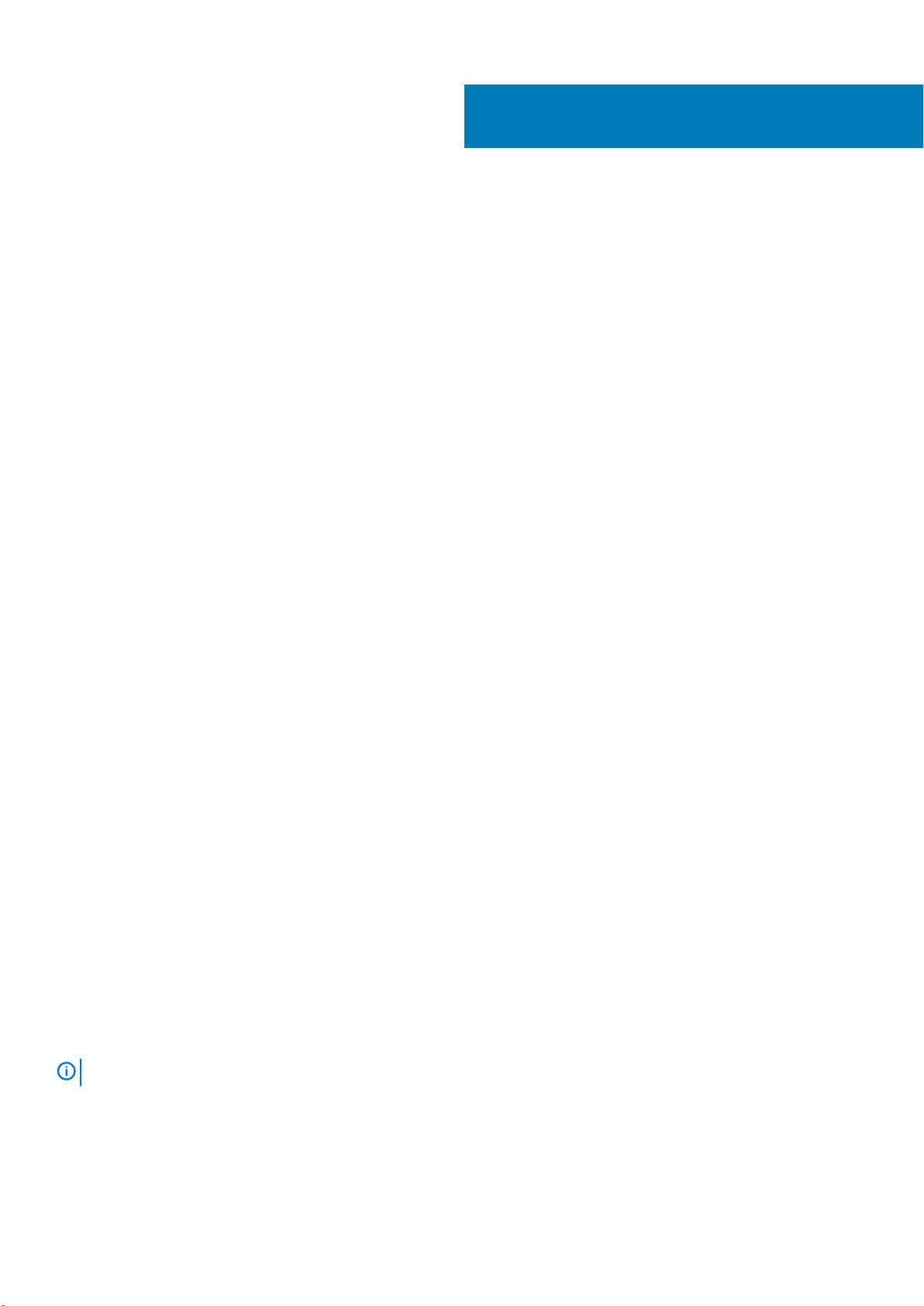
주제:
• 권장 도구
• 나사 크기 목록
• 시스템 보드 레이아웃
• 고무 다리
• 케이블 커버 - 옵션
• 스탠드
• 후면 덮개
• 하드 드라이브
• SSD(Solid State Drive)
• 솔리드 스테이트 드라이브 -2230
• 메모리 모듈
• 시스템 보드 실드
• 인텔 옵테인
• WLAN 카드
• 시스템 팬
• 방열판
• 팝업 카메라
• 코인 셀 배터리
• 프로세서
• 베이스 덮개
• 전원 공급 장치 - PSU
• 전원 공급 장치 팬 - PSU 팬
• 입력 및 출력 브래킷
• 시스템 보드
• 스피커
• 전원 버튼 보드
• 마이크로폰
• 입력 및 출력 보드
• 헤드셋 포트
• 안테나
• 디스플레이 패널
• 디스플레이 케이블
• 중앙부 프레임
3
구성요소 분리 및 설치
권장 도구
본 설명서의 절차를 수행하는 데 다음 도구가 필요합니다.
• Phillips #0 스크루 드라이버
• Phillips(+) #1 스크루 드라이버
• 플라스틱 스크라이브
노트: #0 스크루 드라이버는 나사 0~1용이고 #1 스크루 드라이버는 나사 2~4용입니다.
구성요소 분리 및 설치 13
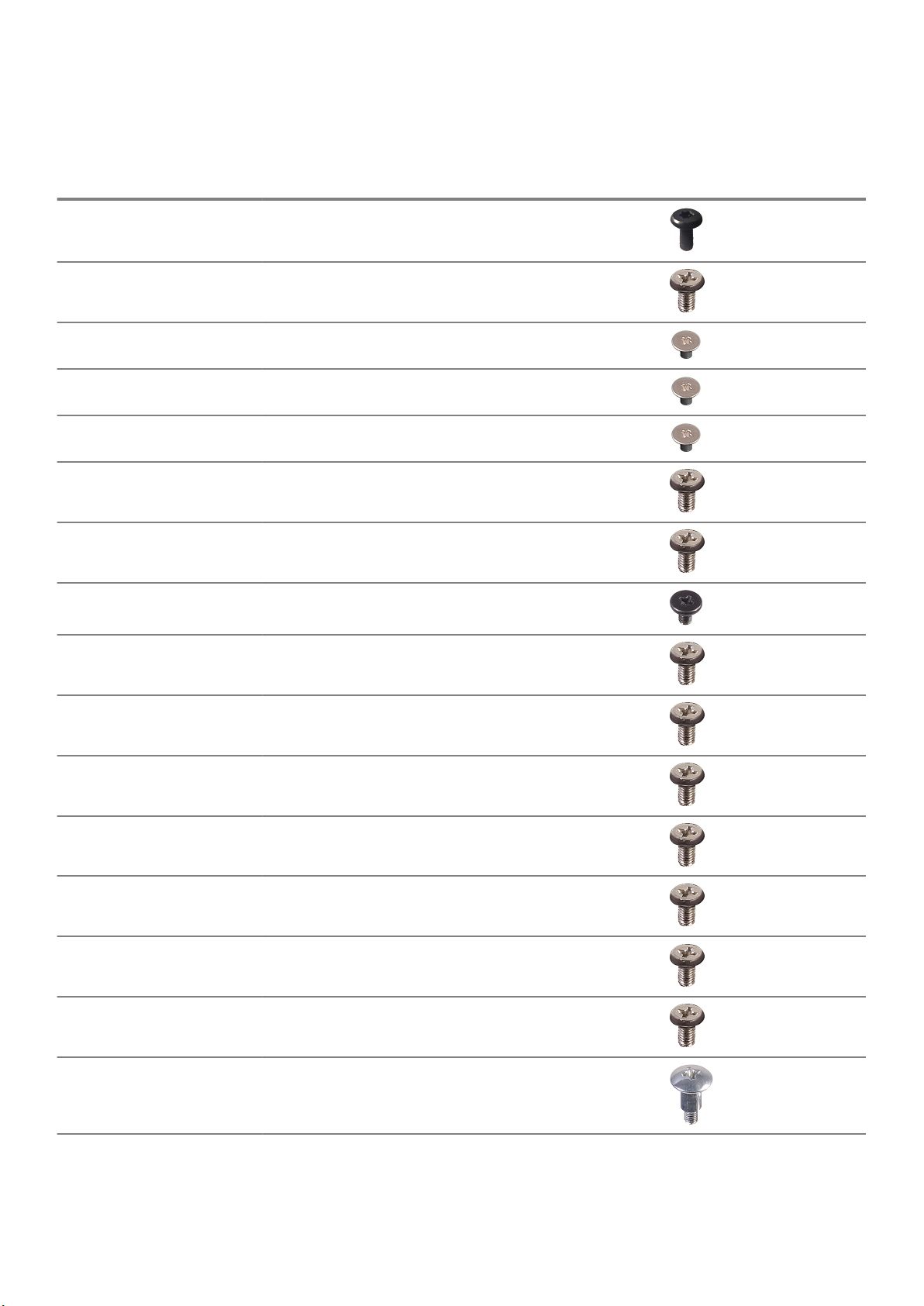
나사 크기 목록
표 3. OptiPlex 7770 All-in-One
구성 요소 나사 유형 수량 나사 이미지
케이블 덮개 M3x9 1
시스템 보드 실드 M3x5 5
솔리드 스테이트 드라이브/인텔
옵테인 카드
WLAN 카드 실드 M2x2.5 2
WLAN 카드 M2x2.5 1
시스템 팬 M3x5 3
팝업 카메라 어셈블리 M3x5 2
팝업 카메라 베젤 M3x5 3
팝업 카메라 어셈블리 모듈 M3x5 2
베이스 덮개 M3x5 4
PSU 케이블 M3x5 1
M2x2.5 1
PSU(Power Supply Unit) M3x5 1
PSU(Power Supply Unit) 팬 M3x5 2
입력 및 출력 브래킷 M3x5 3
시스템 보드 M3x5 9
스피커 M3x4+7.1 9
14 구성요소 분리 및 설치
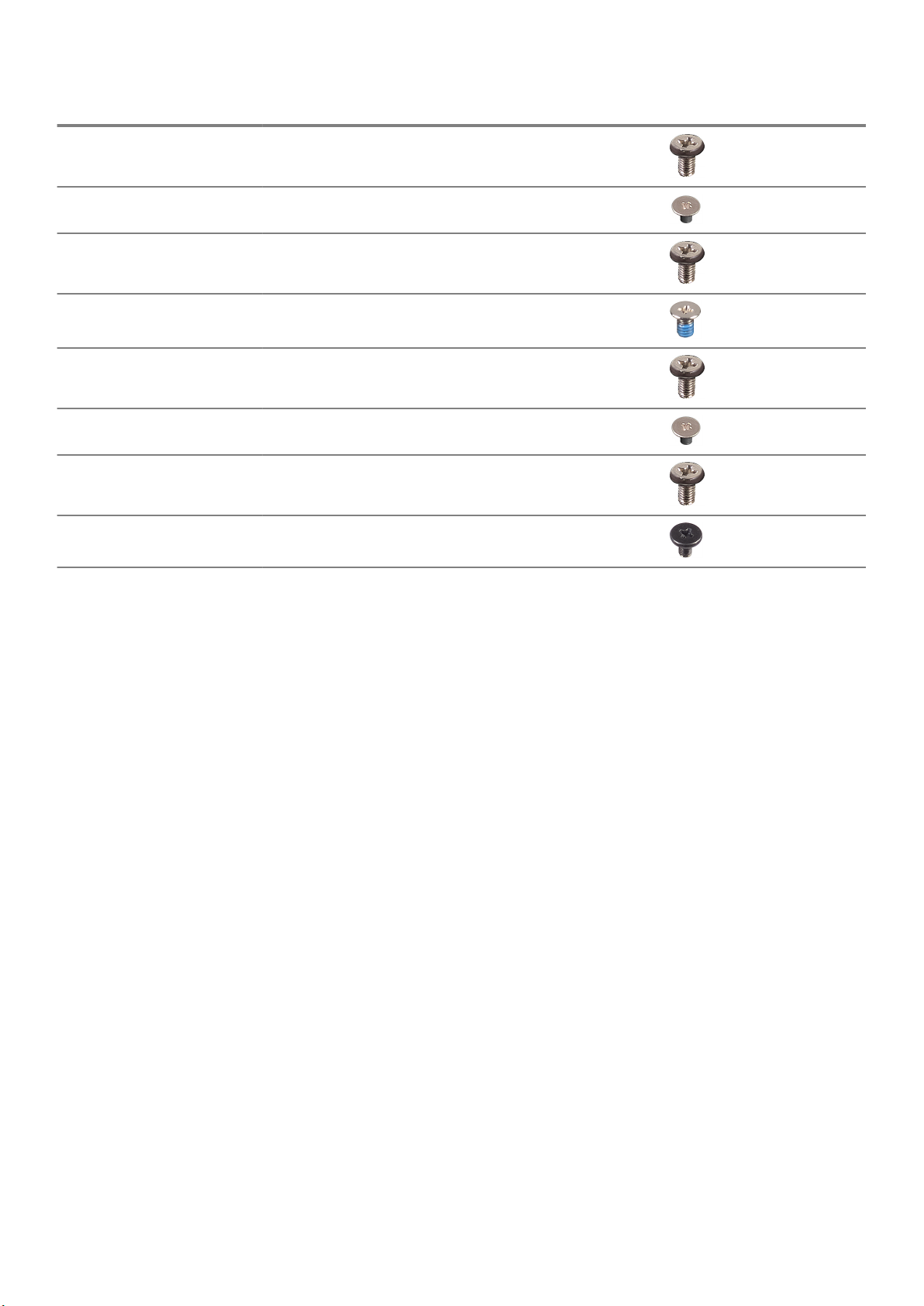
구성 요소 나사 유형 수량 나사 이미지
전원 버튼 보드 M3x5 1
마이크(4개의 모듈) M2x2.5 4
입력 및 출력 보드 실드 M3x5 2
입력 및 출력 보드 M2.5x3.5 2
헤드셋 포트 M3x5 1
안테나 M2x2.5 2
디스플레이 패널 M3x5 12
중앙부 프레임 M3x5 16
시스템 보드 레이아웃
OptiPlex 7770 All-in-One
구성요소 분리 및 설치 15
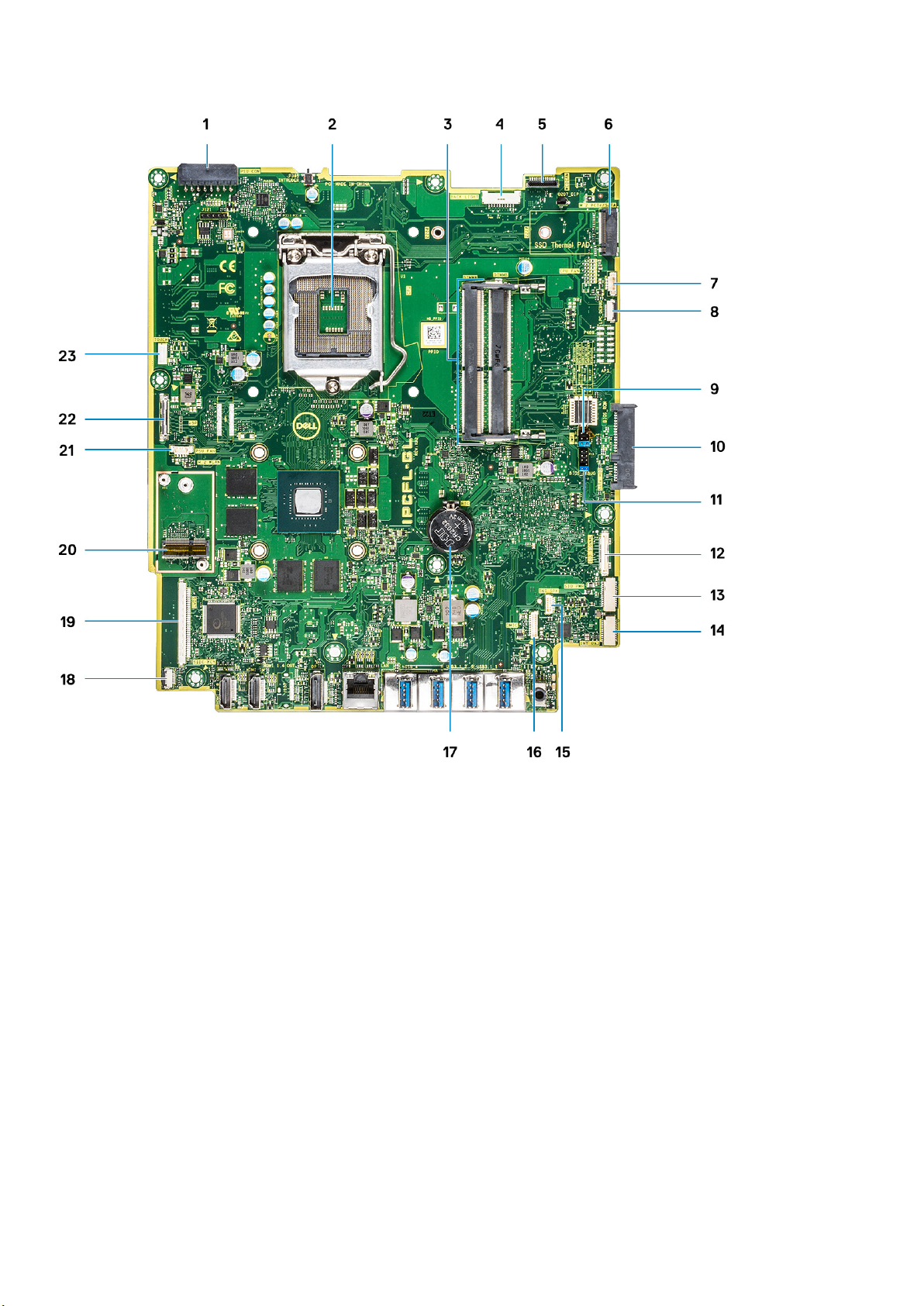
1. PSU 전원 커넥터
2. 프로세서
3. 메모리 슬롯
4. 백라이트 커넥터
5. 웹캠 커넥터
6. M.2 PCIe/SATA 슬롯
7. 시스템 팬 커넥터
8. LPC_Debug
9. 서비스 모드 점퍼/암호 지우기 점퍼/CMOS 지우기 점퍼
10. SATA HDD 커넥터
11. SPI 헤더
12. SIO_signal connector
13. SIO_power connector
14. UAJ 커넥터
15. INT_SPK connector
16. DMIC 커넥터
17. 코인 셀 배터리
18. 전원 보드 버튼 커넥터
19. LVDS 커넥터
20. M.2 WLAN 슬롯
21. PSU 팬
16 구성요소 분리 및 설치

22. eDP 케이블 커넥터
23. 터치 케이블 커넥터
고무 다리
고무 다리 분리
1. 컴퓨터 내부 작업을 시작하기 전에의 절차를 따릅니다.
2. 스탠드를 제거합니다.
3. 디스플레이 어셈블리 베이스에서 하단 가장자리의 고무 다리를 살짝 들어 당겨 꺼냅니다.
고무 다리 설치
1. 고무 다리를 디스플레이 어셈블리 베이스의 슬롯에 맞추고 단단히 밀어 제자리에 둡니다.
구성요소 분리 및 설치 17

2. 스탠드를 설치합니다.
3. 컴퓨터 내부 작업을 마친 후에의 절차를 따릅니다.
케이블 커버 - 옵션
케이블 덮개 분리
1. 컴퓨터 내부 작업을 시작하기 전에의 절차를 따릅니다.
2. 스탠드를 제거합니다.
3. 케이블 커버를 베이스 커버에 고정시키는 1개의(M3x9) 나사를 제거합니다[1].
4. 케이블 커버를 들어 올려 베이스 커버에서 제거합니다[2].
18 구성요소 분리 및 설치

케이블 덮개 설치
1. 케이블 커버를 베이스 커버에 놓습니다[1].
2. 케이블 커버를 베이스 커버에 고정하는 1개의 나사(M3x9)를 장착합니다[2].
구성요소 분리 및 설치 19

3. 스탠드를 설치합니다.
4. 컴퓨터 내부 작업을 마친 후에의 절차를 따릅니다.
스탠드
스탠드 분리
다음 절차는 HAS(Height Adjustable Stand) 스탠드 와 함께 제공되는 시스템에만 적용됩니다.
1. 컴퓨터 내부 작업을 시작하기 전에의 절차를 따릅니다.
2. 디스플레이의 손상을 방지하기 위해 시스템을 평평하고 부드럽고 깨끗한 표면에 놓습니다.
3. 스탠드를 제거하려면 다음 절차를 따릅니다.
a) 커버에 있는 분리 탭을 앞쪽으로 눌러 밉니다[1].
b) 탭을 분리 위치에 둔 상태로 스탠드를 위로 들어 올립니다[2].
c) 스탠드를 아래로 밀어서 후면 커버에서 들어 올립니다[3].
20 구성요소 분리 및 설치

스탠드 설치
다음 절차는 HAS(Height Adjustable Stand) 스탠드 와 함께 제공되는 시스템에만 적용됩니다.
1. 스탠드를 설치하려면 다음 절차를 따릅니다.
a) 스탠드의 탭을 맞춥니다[1].
b) 스탠드를 후면 커버의 제자리에 끼웁니다[2].
구성요소 분리 및 설치 21

2. 컴퓨터 내부 작업을 마친 후에의 절차를 따릅니다.
후면 덮개
후면 덮개 제거
1. 컴퓨터 내부 작업을 시작하기 전에의 절차를 따릅니다.
2. 스탠드를 제거합니다.
3. 후면 커버의 탭을 길게 눌러 시스템 보드 실드의 래치에서 분리한 다음 후면 커버를 표시된 방향으로 밀어 중앙부 프레임에서 분
리합니다[1].
4. 후면 커버를 중앙부 프레임과 시스템 보드 실드에서 들어 올립니다[2].
후면 덮개 설치
1. 시스템에 후면 커버를 놓습니다.
2. 탭을 길게 누르고[1] 후면 커버의 노치를 중앙부 프레임의 탭에 맞춥니다.
3. 후면 커버를 표시된 방향으로 밀어 후면 커버 탭을 시스템 보드 실드의 래치 아래에 고정합니다[2].
22 구성요소 분리 및 설치

4. 스탠드를 설치합니다.
5. 컴퓨터 내부 작업을 마친 후에의 절차를 따릅니다.
하드 드라이브
하드 드라이브 조립품 분리
1. 컴퓨터 내부 작업을 시작하기 전에의 절차를 따릅니다.
2. 다음 구성부품을 분리합니다.
a) 스탠드
b) 후면 덮개
3. 하드 드라이브 조립품을 분리하려면:
a) 하드 드라이브 어셈블리를 시스템 보드 실드에 고정하는 탭을 아래로 누릅니다[1].
b) 하드 드라이브 어셈블리를 밀어서 디스플레이 어셈블리 베이스의 슬롯에서 들어 올립니다[2].
구성요소 분리 및 설치 23

4. 하드 드라이브 브래킷을 분리하려면:
a) 하드 드라이브 브래킷의 탭을 하드 드라이브의 슬롯에서 들어 올립니다[1].
b) 하드 드라이브를 밀어 브래킷에서 들어 올립니다[2].
하드 드라이브 조립품 장착
1. 하드 드라이브 브래킷을 설치하려면 다음 절차를 따릅니다.
a) 하드 드라이브 브래킷의 탭과 하드 드라이브의 슬롯을 맞춥니다[1].
b) 하드 드라이브 브래킷을 구부리고 하드 드라이브 브래킷의 남은 탭을 하드 드라이브의 슬롯에 장착합니다[2].
24 구성요소 분리 및 설치

2. 하드 드라이브 어셈블리를 설치하려면 다음 절차를 따릅니다.
a) 하드 드라이브 어셈블리를 슬롯에 놓습니다[1].
b) 하드 드라이브 어셈블리의 파란색 탭을 디스플레이 어셈블리 베이스의 금속 탭에 밀어 고정합니다[2].
3. 다음 구성 요소를 설치합니다.
a) 후면 덮개
b) 스탠드
4. 컴퓨터 내부 작업을 마친 후에의 절차를 따릅니다.
SSD(Solid State Drive)
SSD 카드 분리
1. 컴퓨터 내부 작업을 시작하기 전에의 절차를 따릅니다.
2. 다음 구성부품을 분리합니다.
구성요소 분리 및 설치 25
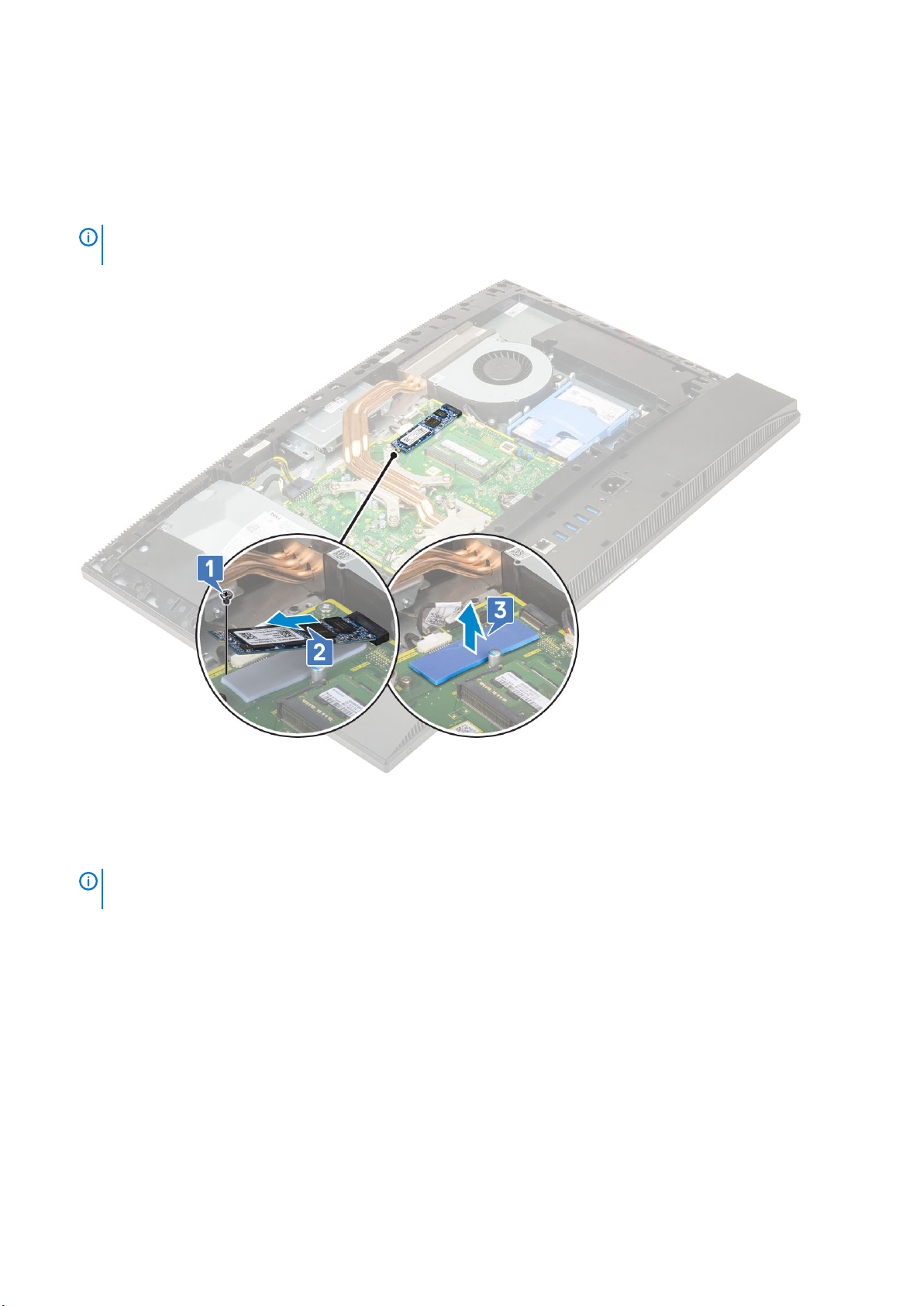
a) 스탠드
b) 후면 덮개
c) 시스템 보드 실드
3. SSD 카드를 시스템 보드에 고정하는 나사(M2x2.5)를 제거합니다[1].
4. SSD 카드를 시스템 보드의 카드 슬롯에서 밀어서 제거합니다[2].
5. 방열 패드를 제거합니다[3].
노트: 512G(512G/1TB/2TB) 이상의 용량을 포함하는 M.2 PCIe SSD는 방열 패드와 함께 설치되어야 합니다. 128G 및
256G를 포함하는 M.2 SATA SSD 및 M.2 PCIe SSD는 방열 패드가 필요하지 않습니다.
SSD 카드 설치
1. 시스템 보드에 표시된 직사각형 윤곽에 방열 패드를 교체합니다[1].
노트: 512G(512G/1TB/2TB) 이상의 용량을 포함하는 M.2 PCIe SSD는 방열 패드와 함께 설치되어야 합니다. 128G 및
256G를 포함하는 M.2 SATA SSD 및 M.2 PCIe SSD는 방열 패드가 필요하지 않습니다.
2. SSD 카드를 시스템 보드의 카드 슬롯에 삽입합니다[2].
3. SSD 카드를 시스템 보드에 고정하는 나사(M2x2.5)를 교체합니다[3].
26 구성요소 분리 및 설치
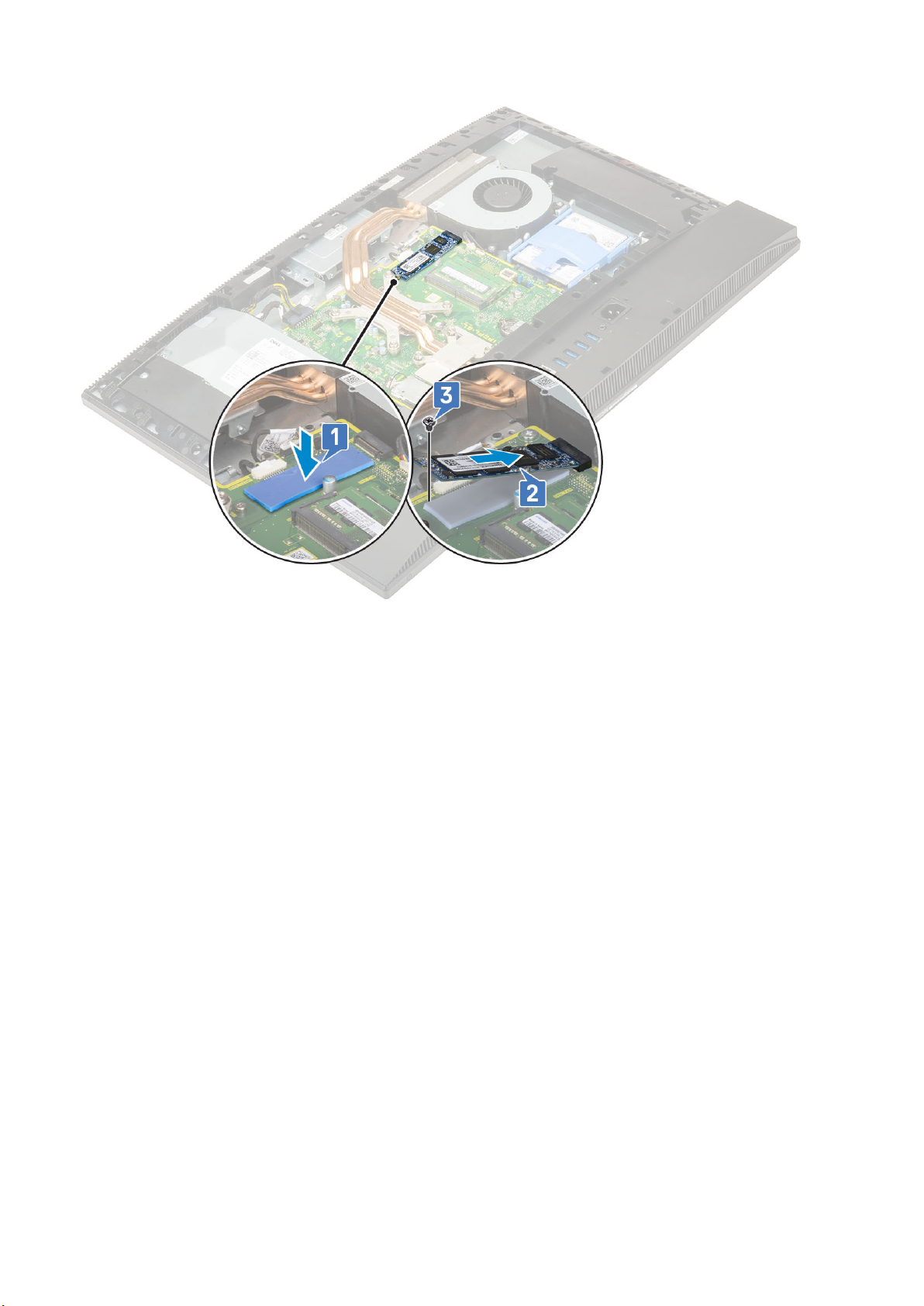
4. 다음 구성 요소를 설치합니다.
a) 시스템 보드 실드
b) 후면 덮개
c) 스탠드
5. 컴퓨터 내부 작업을 마친 후에의 절차를 따릅니다.
솔리드 스테이트 드라이브 -2230
2230 SSD 카드 제거
1. 컴퓨터 내부 작업을 시작하기 전에의 절차를 따릅니다.
2. 다음 구성부품을 분리합니다.
a) 스탠드
b) 후면 덮개
c) 시스템 보드 실드
3. SSD 카드를 시스템 보드에 고정하는 나사(M2x2.5)를 제거합니다[1].
4. SSD 카드를 시스템 보드의 카드 슬롯에서 밀어서 제거합니다[2].
5. 방열 패드를 제거합니다[3].
구성요소 분리 및 설치 27
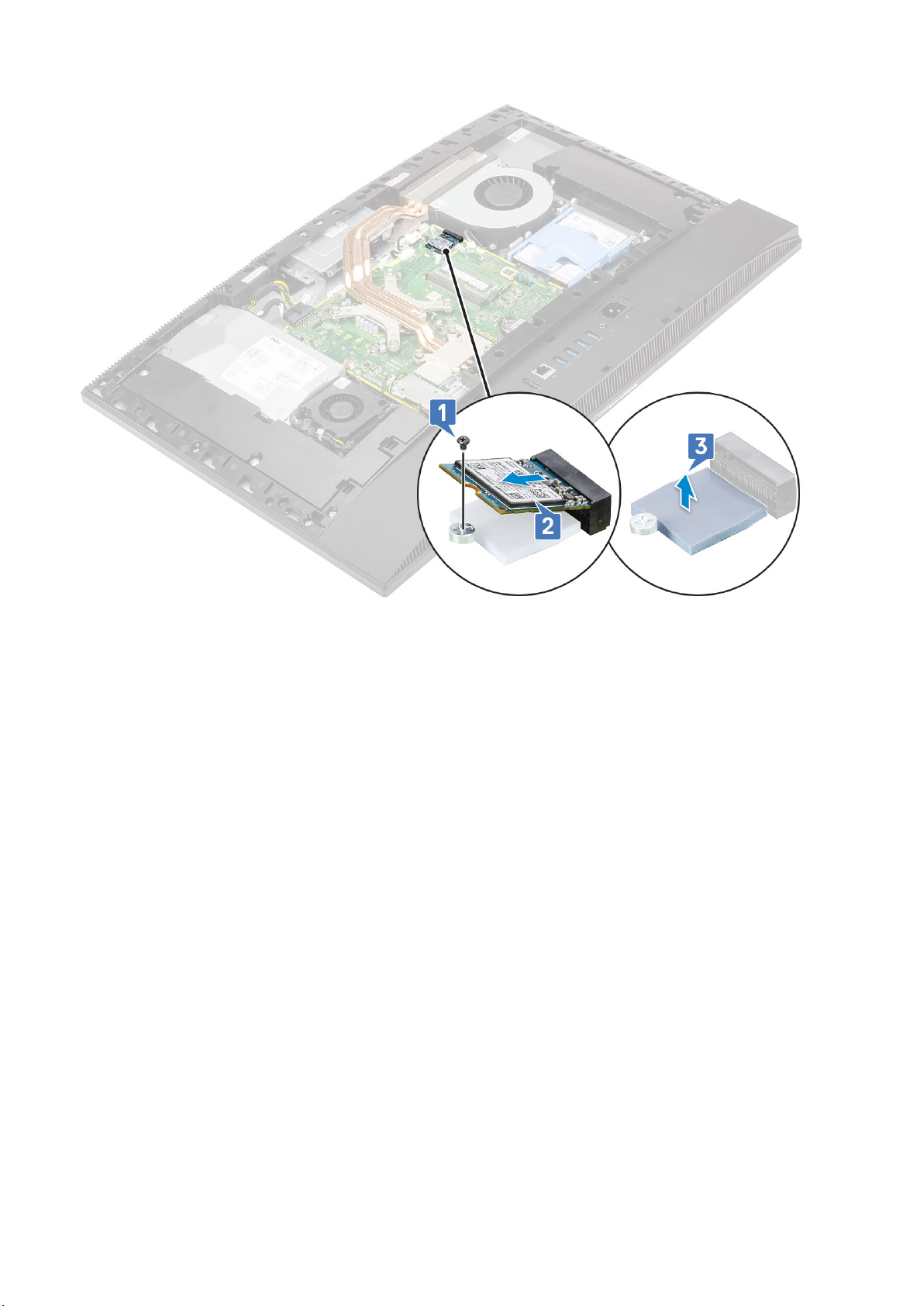
2230 SSD 카드 설치
1. 시스템 보드에 표시된 직사각형 윤곽에 방열 패드를 장착합니다[1].
2. SSD 카드를 시스템 보드의 카드 슬롯에 삽입합니다[2].
3. SSD 카드를 시스템 보드에 고정하는 나사(M2x2.5)를 교체합니다[3].
28 구성요소 분리 및 설치
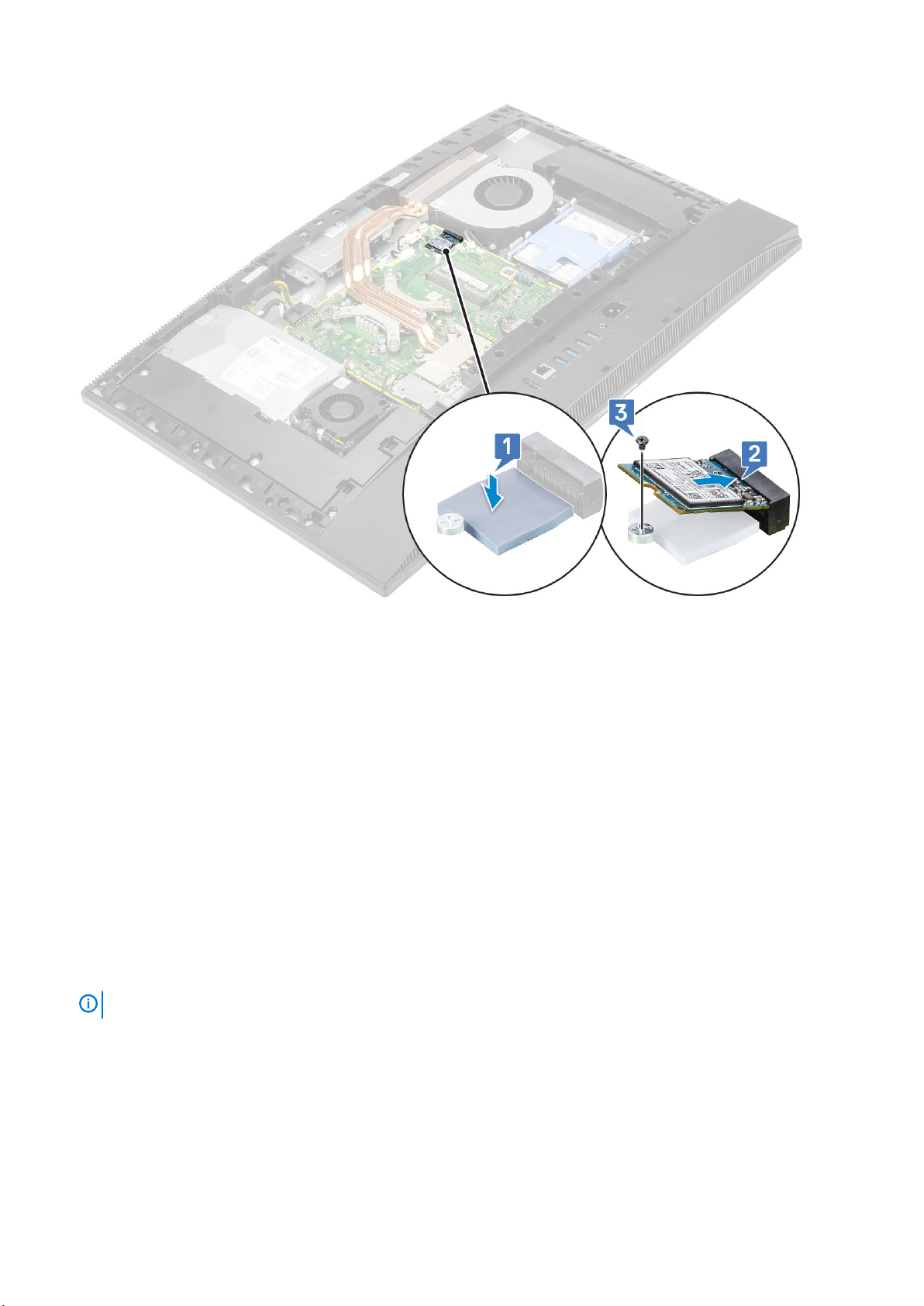
4. 다음 구성 요소를 설치합니다.
a) 시스템 보드 실드
b) 후면 덮개
c) 스탠드
5. 컴퓨터 내부 작업을 마친 후에의 절차를 따릅니다.
메모리 모듈
메모리 모듈 분리
1. 컴퓨터 내부 작업을 시작하기 전에의 절차를 따릅니다.
2. 다음 구성부품을 분리합니다.
a) 스탠드
b) 후면 덮개
3. 시스템 보드의 메모리 모듈을 찾으려면 시스템 보드 실드의 DIMM 도어를 들어 올려 엽니다[1].
4. 메모리 모듈이 튀어 나올 때까지 메모리 모듈 슬롯의 양쪽 끝에 있는 고정 클립을 조심스럽게 들어 올립니다[2].
5. 메모리 모듈 슬롯에서 메모리 모듈을 들어 올립니다[3].
노트: 주문한 구성에 따라 시스템의 시스템 보드에 최대 2개의 메모리 모듈이 설치되어 있을 수 있습니다.
구성요소 분리 및 설치 29
